Page 1

LASERJET ENTERPRISE 500 COLOR MFP
Uporabniški priročnik
M575
Page 2
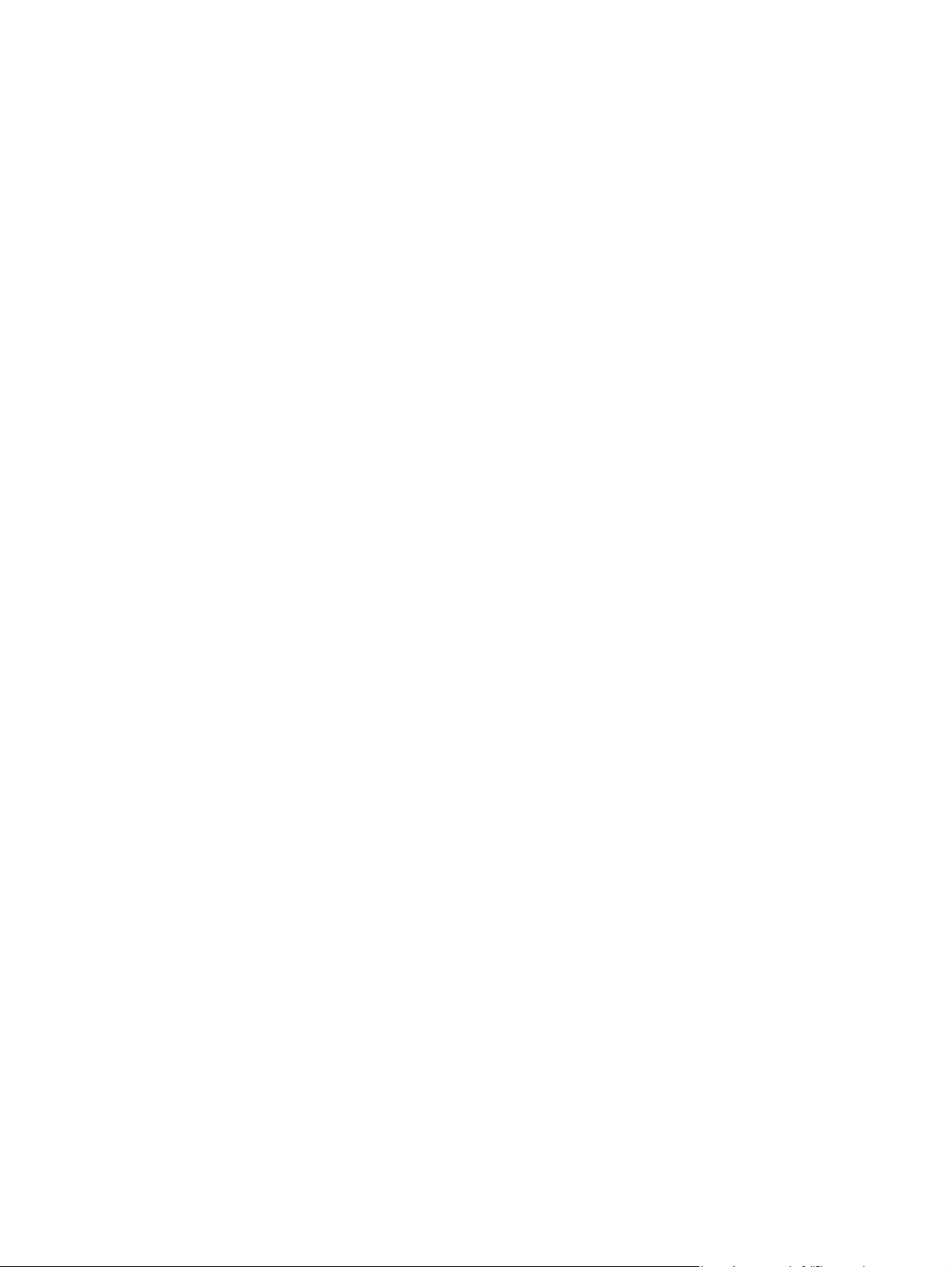
Page 3
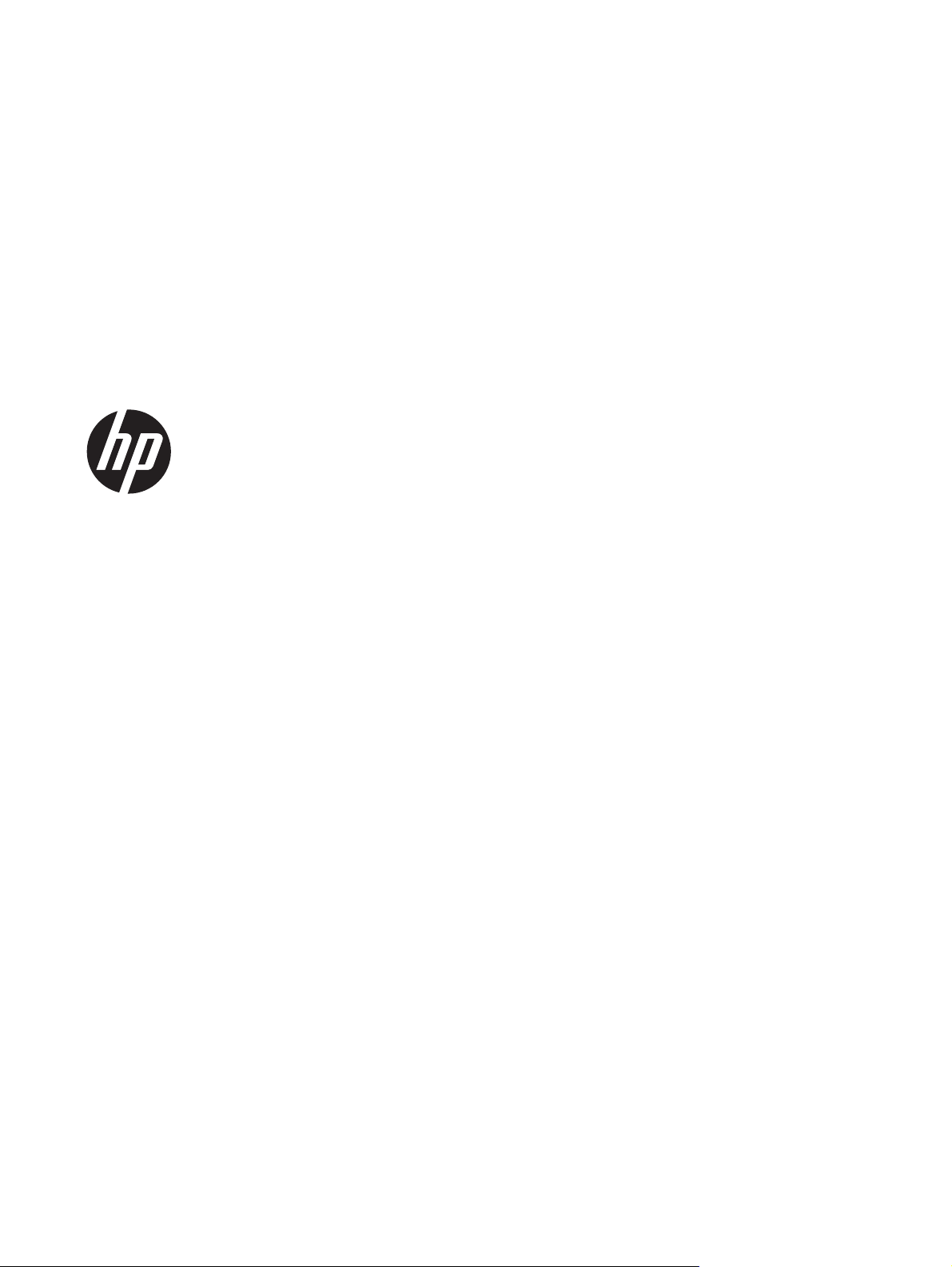
HP LaserJet Enterprise 500 color MFP
M575
Uporabniški priročnik
Page 4
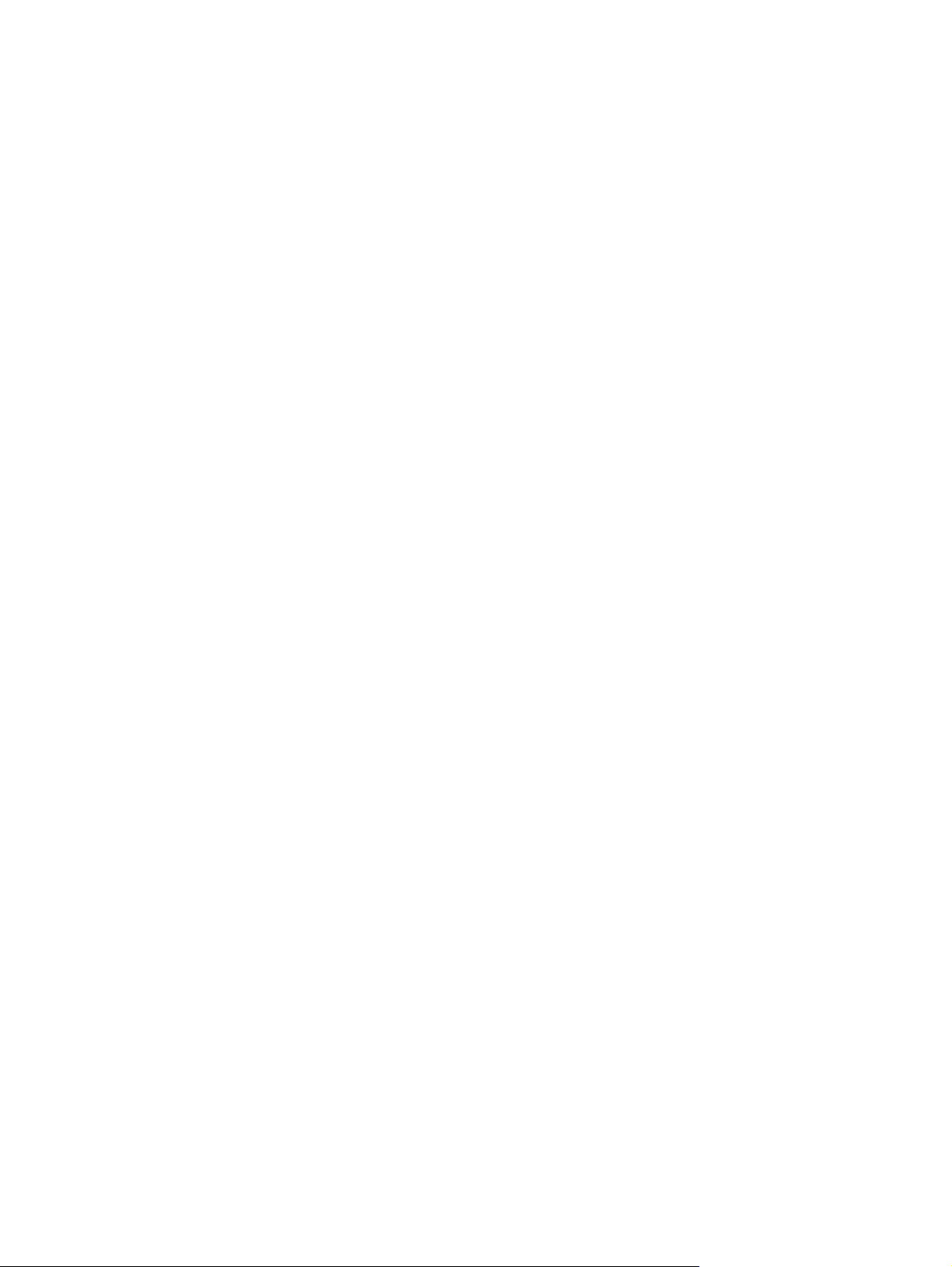
Avtorske pravice in licenca
© 2012 Copyright Hewlett-Packard
Development Company, L.P.
Prepovedana je reprodukcija, prilagajanje
ali prevajanje dokumenta brez
predhodnega pisnega dovoljenja, razen v
primerih, ki jih dovoljujejo zakoni o
avtorskih pravicah.
Te informacije se lahko spremenijo brez
predhodnega obvestila.
Garancije za izdelke in storitve podjetja HP
so navedene v garancijskih izjavah, ki so
priložene izdelkom in storitvam. Informacij
na tem mestu ni mogoče razlagati kot
dodatne garancije. HP ni odgovoren za
tehnične ali uredniške napake ali izpuste v
tem dokumentu.
Številka dela: CD644-90926
Edition 1, 5/2012
Zaščitene znamke
®
, Adobe Photoshop®, Acrobat® in
Adobe
PostScript
®
so blagovne znamke podjetja
Adobe Systems Incorporated.
Apple in logotip Apple sta blagovni znamki
podjetja Apple Computer, Inc., registrirani v
ZDA in drugih državah/regijah. iPod je
blagovna znamka podjetja Apple
Computer, Inc. iPod je dovoljeno uporabljati
samo za zakonsko dovoljeno kopiranje ali
kopiranje s pooblastilom lastnika avtorskih
pravic. Ne kradite glasbe.
Microsoft®, Windows®, Windows® XP in
Windows Vista® so v ZDA zaščitene
blagovne znamke podjetja Microsoft
Corporation.
PANTONE® je preverjena standardna
blagovna znamka za barvo podjetja
Pantone, Inc.
®
je registrirana blagovna znamka
UNIX
podjetja Open Group.
Page 5
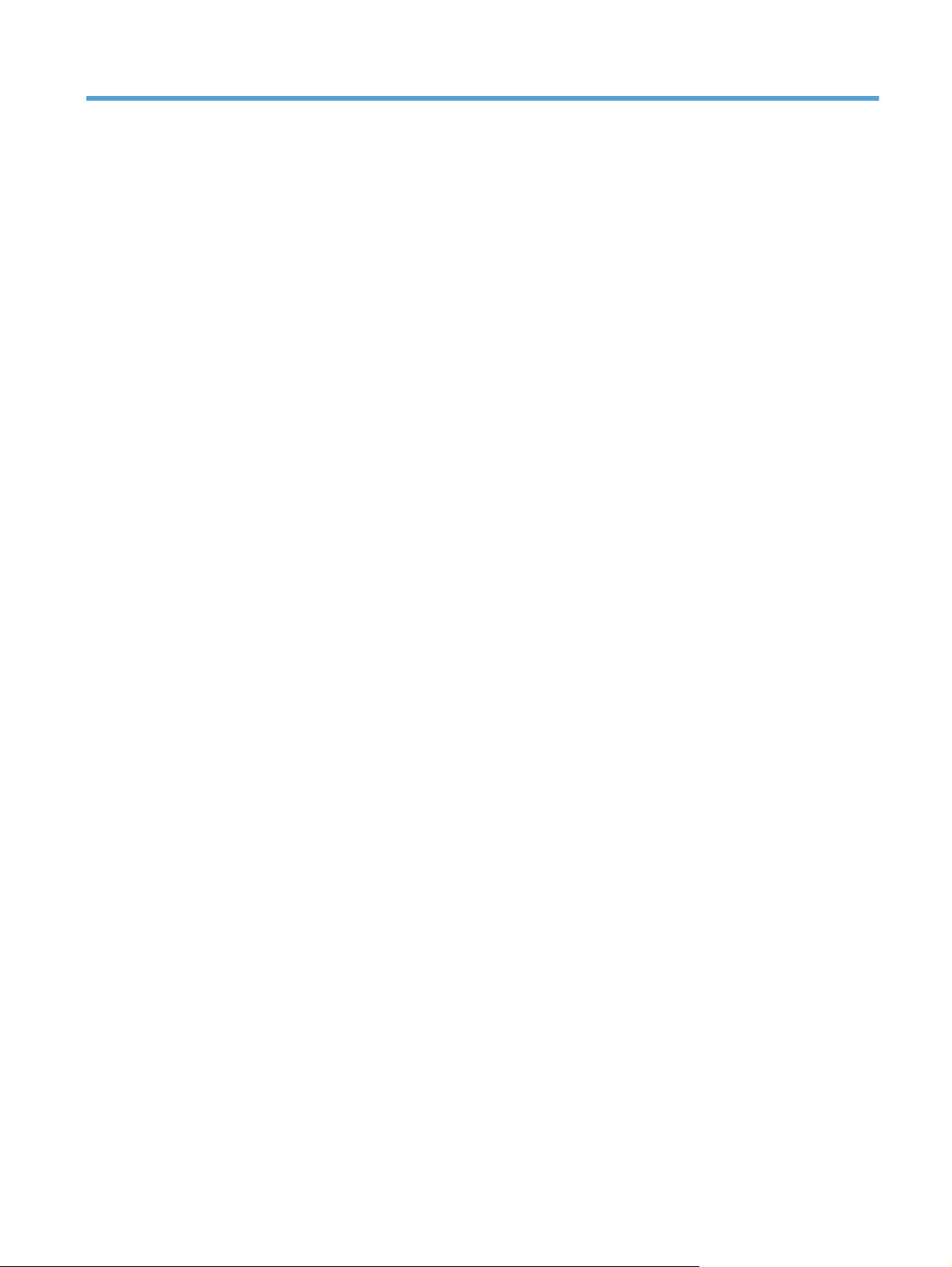
Kazalo
1 Predstavitev izdelka ......................................................................................................... 1
Pogledi na izdelek ................................................................................................................... 2
Pogled na izdelek od spredaj ..................................................................................... 2
Pogled na izdelek od zadaj ....................................................................................... 3
Vrata vmesnika ......................................................................................................... 4
Mesto serijske številke in številke modela ...................................................................... 4
Nadzorna plošča ..................................................................................................................... 6
Začetni zaslon na nadzorni plošči ............................................................................... 6
Čiščenje nadzorne plošče .......................................................................................... 7
Pomoč na nadzorni plošči .......................................................................................... 7
Poročila o izdelku .................................................................................................................... 9
2 Priklop izdelka in namestitev programske opreme ......................................................... 11
Povezovanje izdelka z računalnikom prek kabla USB in nameščanje programske opreme
(Windows) ............................................................................................................................ 12
Povezovanje izdelka v omrežje z omrežnim kablom in nameščanje programske opreme
(Windows) ............................................................................................................................ 13
Konfiguracija naslova IP .......................................................................................... 13
Namestitev programske opreme ................................................................................ 14
Povezovanje izdelka z računalnikom prek kabla USB in nameščanje programske opreme (Mac) ..... 16
Povezovanje izdelka v omrežje z omrežnim kablom in nameščanje programske opreme (Mac) ....... 17
Konfiguracija naslova IP .......................................................................................... 17
Namestitev programske opreme ................................................................................ 18
3 Vhodni pladnji in izhodni predali .................................................................................... 21
Podprte velikosti papirja ......................................................................................................... 22
Podprte vrste papirja .............................................................................................................. 25
Konfiguracija pladnjev ........................................................................................................... 27
Konfiguriranje pladnja pri nalaganju papirja .............................................................. 27
Konfiguriranje pladnja tako, da ustreza nastavitvam tiskanja ........................................ 27
Nastavitev pladnja z nadzorne plošče ....................................................................... 27
SLWW iii
Page 6
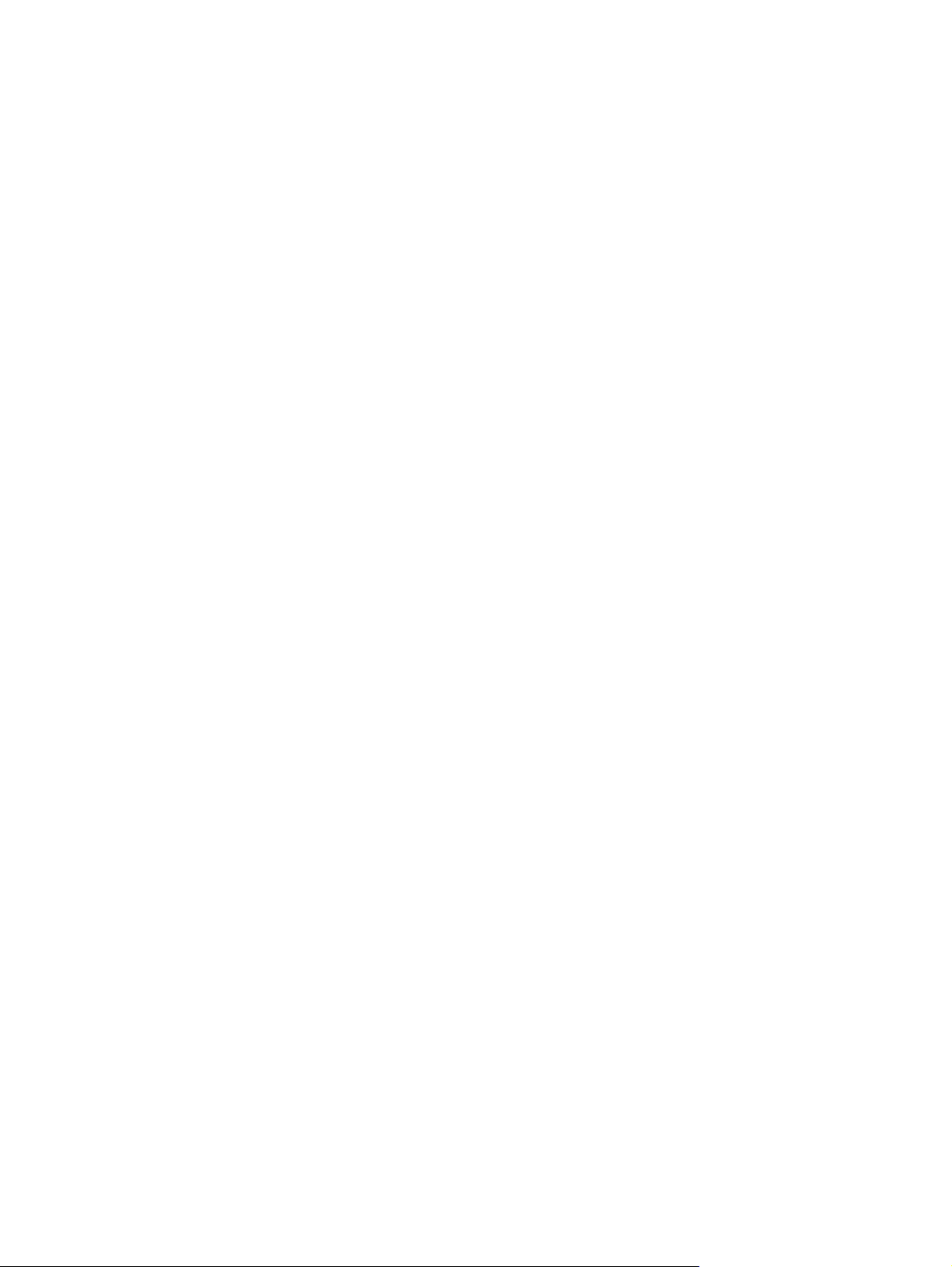
Način nadomestnega pisemskega papirja z glavo ..................................................................... 28
Pladenj 1 .............................................................................................................................. 29
Zmogljivost pladnjev in usmerjenost papirja ............................................................... 29
Nalaganje pladnja 1 ............................................................................................... 31
Tiskanje ovojnic ....................................................................................... 33
Samodejno zaznavanje papirja (način samodejnega zaznavanja) ................................ 33
Nastavitve samodejnega zaznavanja ......................................................... 34
Pladenj 2 .............................................................................................................................. 35
Zmogljivost pladnjev in usmerjenost papirja ............................................................... 35
Nalaganje pladnja 2 ............................................................................................... 37
Samodejno zaznavanje papirja (način samodejnega zaznavanja) ................................ 38
Nastavitve samodejnega zaznavanja ......................................................... 39
Izbirni pladenj 3 .................................................................................................................... 40
Zmogljivost pladnjev in usmerjenost papirja ............................................................... 40
Nalaganje pladnja 3 ............................................................................................... 42
Samodejno zaznavanje papirja (način samodejnega zaznavanja) ................................ 43
Nastavitve samodejnega zaznavanja ......................................................... 44
Standardni izhodni pladenj ..................................................................................................... 45
Uporaba priročnega spenjalnika (samo modeli s spenjalnikom) ................................................... 46
4 Deli, potrošni material in dodatna oprema ..................................................................... 49
Naročanje delov, dodatne opreme in potrošnega materiala ........................................................ 50
HP-jeva politika glede uporabe potrošnega materiala drugih proizvajalcev ................................... 51
HP-jevo spletno mesto za preprečevanje ponarejanja ................................................................. 52
Tiskanje, ko se kartuši s tonerjem izteče predvidena življenjska doba ........................................... 53
Na nadzorni plošči omogočite ali onemogočite možnosti Nastavitve za zelo nizko stanje .............. 54
Deli, ki jih lahko uporabniki sami popravijo .............................................................................. 55
Dodatna oprema ................................................................................................................... 57
Kartuše s tonerjem .................................................................................................................. 58
Pogled kartuše s tonerjem ......................................................................................... 58
Podatki o kartušah s tonerjem ................................................................................... 58
Recikliranje kartuš s tonerjem ..................................................................... 59
Shranjevanje kartuš s tonerjem ................................................................... 59
HP-jeva politika glede uporabe kartuš s tonerjem, ki niso njegove .................. 59
Menjava kartuš s tonerjem ....................................................................................... 59
Enota za zbiranje tonerja ........................................................................................................ 63
Menjava enote za zbiranje tonerja ........................................................................... 63
Sponke (samo modeli s spenjalnikom) ...................................................................................... 66
Nalaganje sponk .................................................................................................... 66
iv SLWW
Page 7
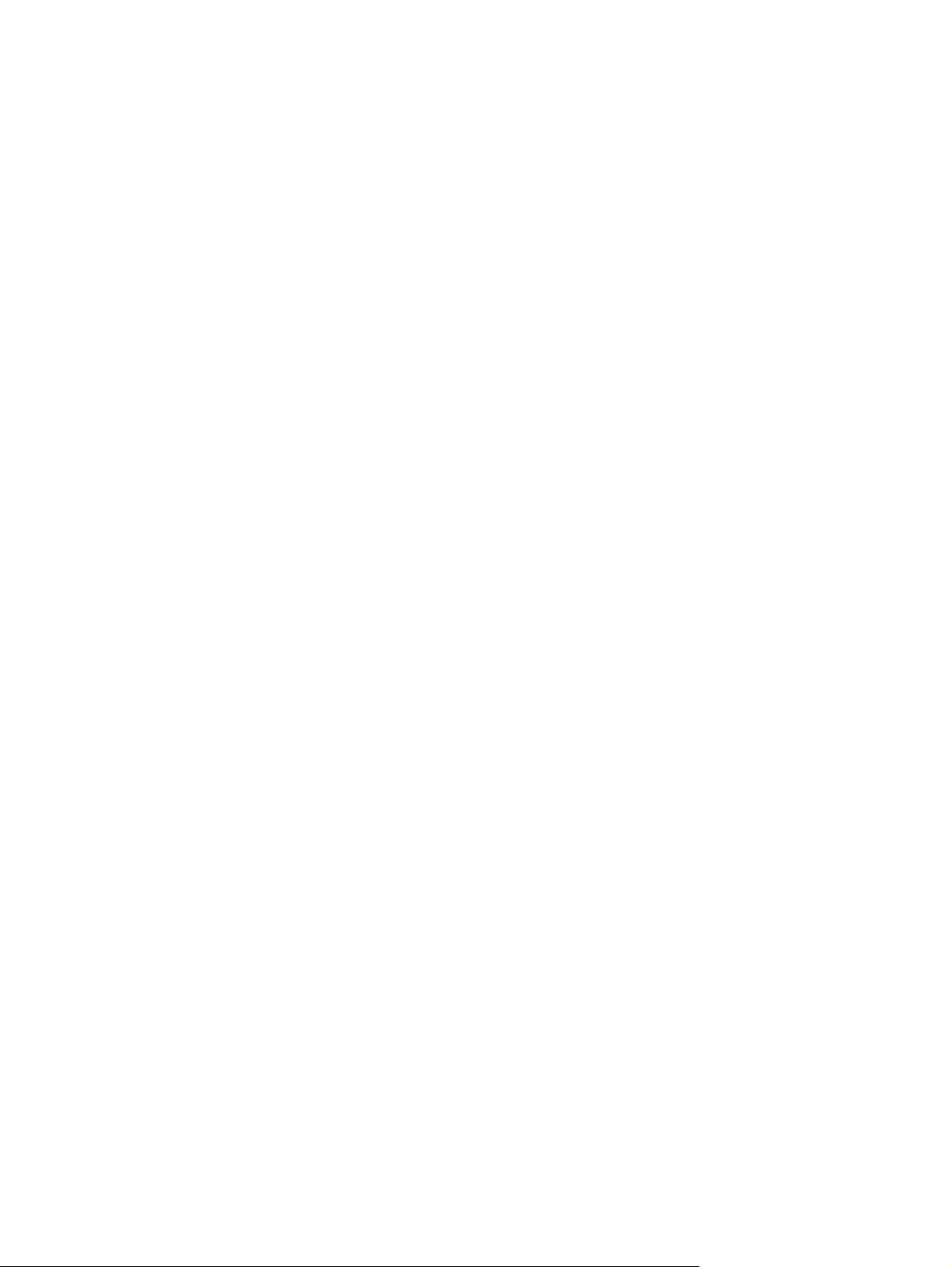
5 Tiskanje .......................................................................................................................... 69
Podprti gonilniki tiskalnikov (Windows) ..................................................................................... 70
HP Universal Printer Driver (HP-jev univerzalni gonilnik tiskalnika – UPD ......................... 71
Načini namestitve gonilnika UPD ............................................................... 71
Spreminjanje nastavitev tiskalnih opravil (Windows) ................................................................... 72
Spreminjanje nastavitev za vsa tiskalna opravila, dokler je programska oprema zaprta ... 72
Spreminjanje privzetih nastavitev za vsa tiskalna opravila ............................................ 72
Spreminjanje nastavitev konfiguracije naprave ........................................................... 72
Spreminjanje nastavitev tiskalnih opravil (Mac OS X) ................................................................. 73
Spreminjanje nastavitev za vsa tiskalna opravila, dokler je programska oprema zaprta ... 73
Spreminjanje privzetih nastavitev za vsa tiskalna opravila ............................................ 73
Spreminjanje nastavitev konfiguracije naprave ........................................................... 73
Tiskalna opravila (Windows) ................................................................................................... 74
Uporaba tiskalne bližnjice (Windows) ....................................................................... 74
Ustvarjanje tiskalnih bližnjic (Windows) ..................................................................... 75
Samodejno obojestransko tiskanje (Windows) ............................................................ 77
Tiskanje več strani na en list (Windows) ..................................................................... 79
Izbira usmerjenosti strani (Windows) ......................................................................... 81
Izbira vrste papirja (Windows) ................................................................................. 82
Tiskanje prve ali zadnje strani na drug papir (Windows) ............................................. 85
Prilagajanje velikosti dokumentov velikosti strani (Windows) ......................................... 88
Izdelava knjižice (Windows) .................................................................................... 90
Tiskalna opravila (Mac OS X) .................................................................................................. 92
Uporaba prednastavitve za tiskanje (Mac OS X) ......................................................... 92
Ustvarjanje prednastavitve za tiskanje (Mac OS X) ...................................................... 92
Samodejno tiskanje na obe strani (Mac OS X) ............................................................ 92
Tiskanje več strani na en list (Mac OS X) .................................................................... 92
Izbira usmerjenosti strani (Mac OS X) ........................................................................ 93
Izbira vrste papirja (Mac OS X) ................................................................................ 93
Tiskanje platnice (Mac OS X) .................................................................................... 93
Prilagajanje velikosti dokumentov velikosti strani (Mac OS X) ....................................... 94
Izdelava knjižice (Mac OS X) ................................................................................... 94
Dodatna tiskalna opravila (Windows) ....................................................................................... 95
Preklic tiskalnega opravila (Windows) ....................................................................... 95
Izbira velikosti papirja (Windows) ............................................................................. 95
Izbira velikosti papirja po meri (Windows) ................................................................. 96
Tiskanje vodnih žigov (Windows) .............................................................................. 96
Dodatna tiskalna opravila (Mac OS X) ..................................................................................... 97
Preklic tiskalnega opravila (Mac OS X) ...................................................................... 97
Izbira velikosti papirja (Mac OS X) ........................................................................... 97
Izbira velikosti papirja po meri (Mac OS X) ................................................................ 97
SLWW v
Page 8
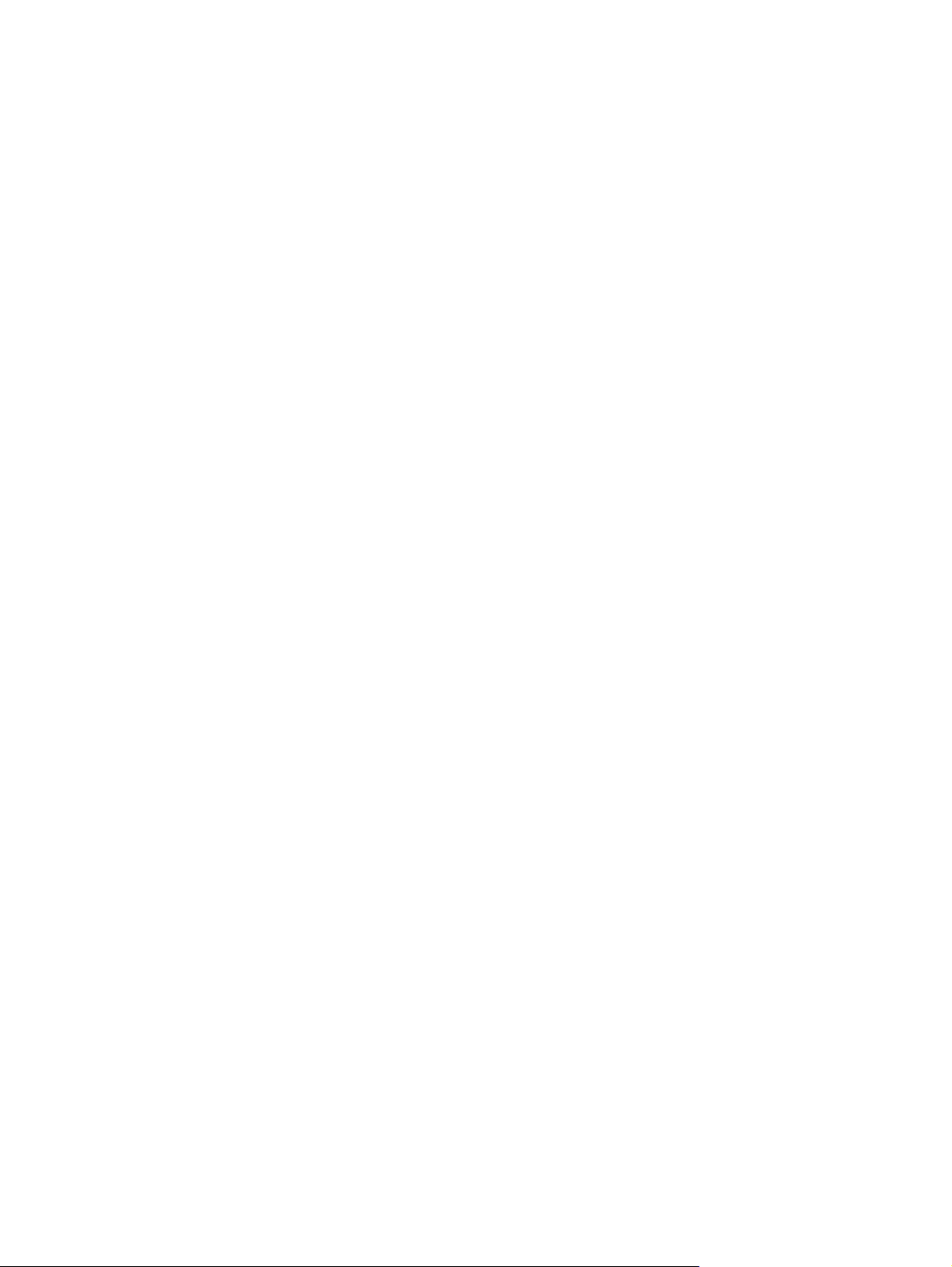
Tiskanje vodnih žigov (Mac OS X) ............................................................................ 98
Barvno tiskanje ...................................................................................................................... 99
Uporaba možnosti HP EasyColor .............................................................................. 99
Spreminjanje barvnih možnosti (Windows) ................................................................. 99
Spreminjanje barvne teme za tiskalno opravilo (Windows) ......................................... 100
Spreminjanje barvnih možnosti (Mac OS X) ............................................................. 101
Ročne barvne možnosti .......................................................................................... 101
Ujemanje barv ...................................................................................................... 102
Prilagajanje barv s pomočjo knjige vzorcev .............................................. 102
Tiskanje barvnih vzorcev ......................................................................... 103
Prilagajanje barv PANTONE® ................................................................ 103
Shranjevanje tiskalnih opravil v izdelek .................................................................................. 104
Ustvarjanje shranjenega opravila (Windows) ........................................................... 104
Ustvarjanje shranjenega opravila (Mac OS X) .......................................................... 106
Tiskanje shranjenega opravila ................................................................................ 107
Brisanje shranjenega opravila ................................................................................ 107
Dodajanje strani za ločevanje opravil (Windows) .................................................................... 108
Uporaba funkcije HP ePrint ................................................................................................... 109
Uporaba gonilnika HP ePrint Mobile ...................................................................................... 110
Uporaba funkcije Apple AirPrint ............................................................................................ 111
Uporaba programa HP Smart Print (Windows) ........................................................................ 112
Uporaba neposrednega tiskanja prek USB-ja .......................................................................... 113
Neposredno tiskanje dokumentov prek USB-ja .......................................................... 113
6 Kopiranje ..................................................................................................................... 115
Nastavitev novih privzetih nastavitev kopiranja ........................................................................ 116
Obnovitev privzetih nastavitev kopiranja ................................................................................. 118
Izdelava ene kopije .............................................................................................................. 119
Izdelava več kopij ................................................................................................................ 120
Kopiranje večstranskega izvirnika .......................................................................................... 122
Zbiranje opravila kopiranja ................................................................................................... 124
Kopiranje na obe strani (obojestransko) .................................................................................. 126
Samodejno obojestransko kopiranje ........................................................................ 126
Ročno obojestransko tiskanje .................................................................................. 127
Zmanjšanje ali povečanje kopirane slike ................................................................................. 129
Tiskanje barvnih in črno-belih kopij ........................................................................................ 131
Optimiranje kakovosti kopiranja za besedilo ali slike ............................................................... 132
Prilagoditev svetlosti ali temnosti kopij .................................................................................... 133
Nastavitev velikosti in vrste papirja za kopiranje na posebni papir ............................................ 135
Uporaba načina Job Build (Priprava opravila) ......................................................................... 136
Kopiranje knjige .................................................................................................................. 137
vi SLWW
Page 9
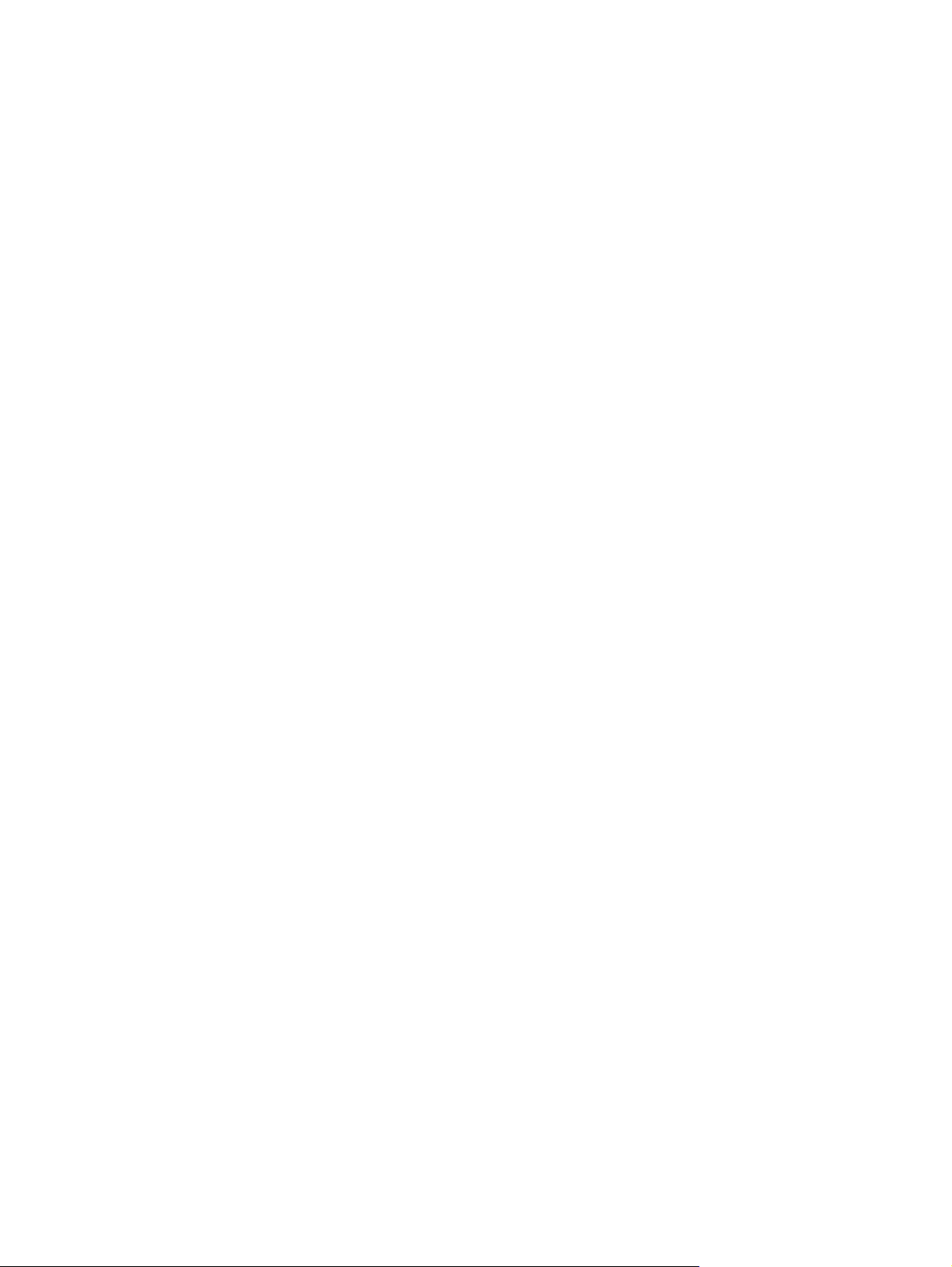
Kopiranje fotografije ............................................................................................................ 139
7 Optično branje/pošiljanje ............................................................................................. 141
Nastavitev funkcij optičnega branja/pošiljanja ........................................................................ 142
Spreminjanje privzetih nastavitev optičnega branja/pošiljanja z nadzorne plošče izdelka ............ 144
Pošiljanje optično prebranega dokumenta v omrežno mapo ...................................................... 146
Pošiljanje optično prebranega dokumenta v mapo v pomnilniku izdelka ..................................... 149
Pošljite optično prebran dokument v pogon USB ...................................................................... 150
Pošiljanje optično prebranega dokumenta na en ali več e-poštnih naslovov ................................. 153
Pošiljanje e-pošti z adresarjem ............................................................................................... 156
Dodajanje stikov v adresar prek nadzorne plošče naprave ......................................... 156
Pošiljanje dokumenta po e-pošti z adresarjem ........................................................... 158
Optično branje fotografije ..................................................................................................... 161
8 Faksiranje .................................................................................................................... 163
Konfiguriranje zahtevanih nastavitev faksa .............................................................................. 164
Čarovnik za nastavitev faksa .................................................................................. 164
Nastavitev ali preverjanje datum in časa ................................................................. 165
Nastavitev ali preverjanje oblike datuma in časa ...................................................... 166
Konfiguriranje nastavitev klicanja s faksom ............................................................................. 167
Konfiguriranje splošnih nastavitev pošiljanja faksov .................................................................. 169
Konfiguracija kod za obračun faksa ....................................................................................... 170
Konfiguracija privzetih možnosti za opravila pošiljanja faksov .................................................. 171
Konfiguriranje nastavitev za dohodne fakse ............................................................................ 173
Uporaba razporeda tiskanja faksov ....................................................................................... 174
Blokiranje dohodnih faksov ................................................................................................... 175
Ustvarjanje seznama blokiranih faksov .................................................................... 175
Brisanje številk s seznama blokiranih faksov ............................................................. 175
Konfiguracija privzetih možnosti za opravila prejemanja faksov ................................................ 176
Arhiviranje in posredovanje faksov ........................................................................................ 177
Omogoči arhiviranje faksov ................................................................................... 177
Omogoči posredovanje faksa ................................................................................. 177
Ustvarjanje seznama številk za hitro klicanje ........................................................................... 179
Dodajanje številke na obstoječi seznam za hitro klicanje .......................................................... 182
Brisanje seznama za hitro klicanje ......................................................................................... 183
Brisanje ene številke s seznama za hitro klicanje ...................................................................... 184
Faksiranje z ročnim vnosom številk ......................................................................................... 185
Faksiranje s tipko za pripravljene klice ................................................................................... 187
Iskanje imena na seznamu za hitro klicanje ............................................................................. 189
Pošiljanje faksa s pomočjo številk v imeniku faksa .................................................................... 190
Iskanje po adresarju faksa .................................................................................................... 192
SLWW vii
Page 10

Preklic faksa ........................................................................................................................ 193
Poročila o faksu ................................................................................................................... 194
Dnevnik aktivnosti faksa ......................................................................................... 194
Poročilo o kodi za obračun .................................................................................... 195
Poročilo o seznamu blokiranih faksov ...................................................................... 195
Poročilo o seznamu za hitro klicanje ....................................................................... 195
Poročilo o klicu faksa ............................................................................................. 195
9 Upravljanje naprave ..................................................................................................... 197
Konfiguriranje nastavitev omrežja IP ....................................................................................... 198
Izjava o skupni rabi tiskalnika ................................................................................. 198
Ogled in spreminjanje omrežnih nastavitev .............................................................. 198
Ročna konfiguracija parametrov IPv4 TCP/IP na nadzorni plošči ................................ 198
Ročna konfiguracija parametrov IPv6 TCP/IP na nadzorni plošči ................................ 199
HP-jev vgrajeni spletni strežnik ............................................................................................... 200
Odpiranje HP-jevega vgrajenega spletnega strežnika ................................................ 200
Funkcije HP-jevega vgrajenega spletnega strežnika ................................................... 201
Zavihek Informacije ................................................................................ 201
Zavihek Splošno .................................................................................... 201
Kartica Kopiranje/tiskanje ...................................................................... 202
Kartica Optično branje/digitalno pošiljanje .............................................. 203
Kartica Faks .......................................................................................... 204
Zavihek Troubleshooting (Odpravljanje težav) ........................................... 205
Zavihek Varnost ..................................................................................... 205
Zavihek HP-jeve spletne storitve ................................................................ 206
Zavihek Omrežje ................................................................................... 206
Seznam Druge povezave ........................................................................ 206
HP Utility (Mac OS X) ........................................................................................................... 207
Odpiranje pripomočka HP Utility ............................................................................ 207
Funkcije pripomočka HP Utility ................................................................................ 207
Uporaba programske opreme HP Web Jetadmin ..................................................................... 209
Varčne nastavitve ................................................................................................................. 210
Prilagajanje hitrosti ali porabe energije ................................................................... 210
Nastavitev načina mirovanja .................................................................................. 210
Nastavitev razporeda mirovanja ............................................................................. 210
Varnostne funkcije izdelka ..................................................................................................... 212
izjave o varnosti ................................................................................................... 212
IP Security (Varnost IP) ........................................................................................... 212
Prijava v izdelek ................................................................................................... 212
Dodelitev sistemskega gesla ................................................................................... 212
Podpora za šifriranje: Visokozmogljivi varni diski HP ................................................ 213
viii SLWW
Page 11
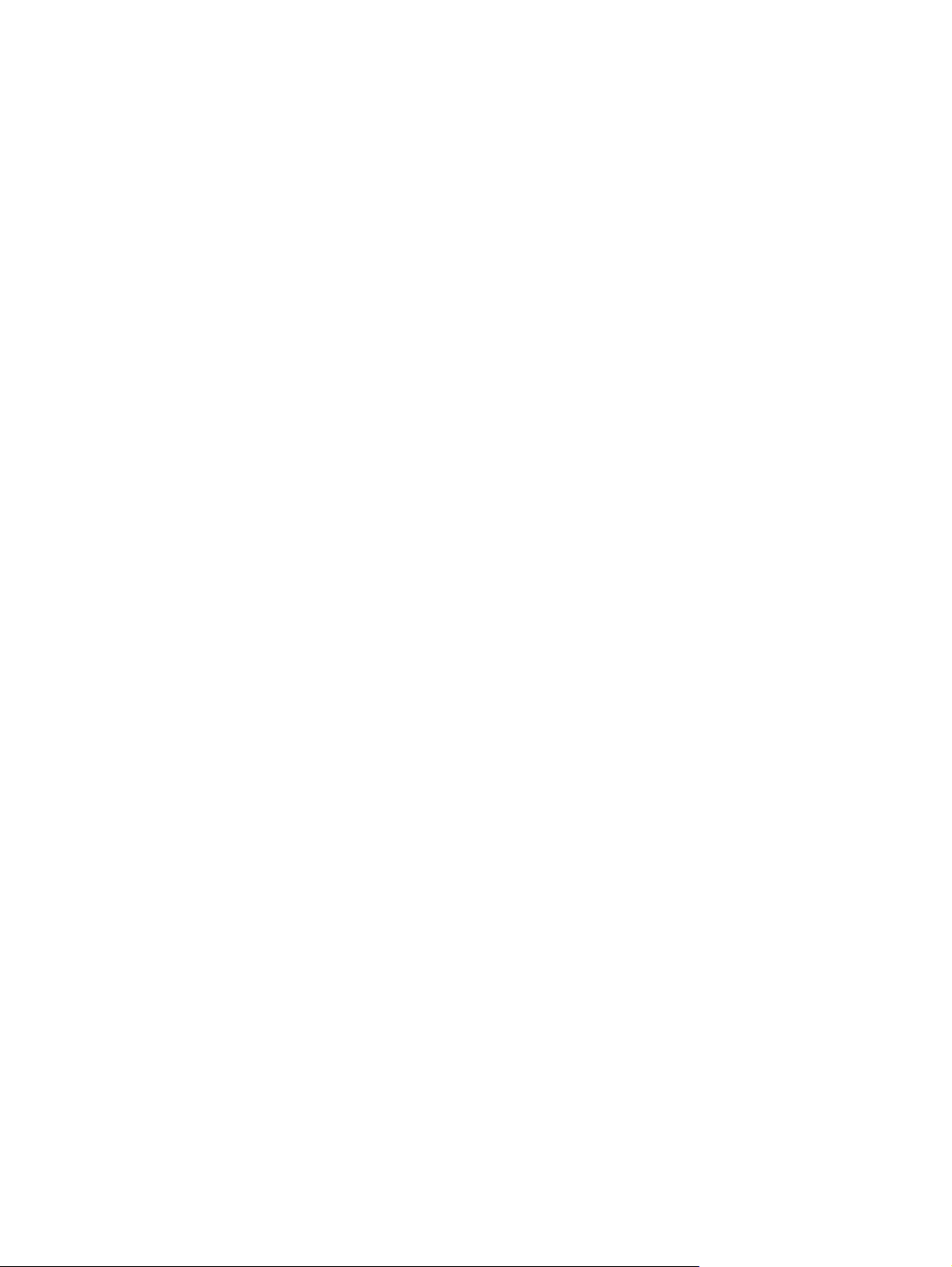
Zaklepanje plošče s priključki ................................................................................. 213
Nadgradnja vdelane programske opreme izdelka ................................................................... 214
10 Odpravljanje težav ..................................................................................................... 215
Kontrolni seznam za odpravljanje težav ................................................................................. 216
Dejavniki, ki vplivajo na učinkovitost izdelka ........................................................................... 218
Obnovitev tovarniških privzetih nastavitev ............................................................................... 219
Pomoč na nadzorni plošči ..................................................................................................... 220
Papir se ne podaja pravilno ali se zagozdi ............................................................................. 221
Izdelek ne pobira papirja ....................................................................................... 221
Izdelek pobere več listov papirja naenkrat ............................................................... 221
Papir v podajalniku dokumentov se zagozdi, zamika ali pa podajalnik jemlje več listov
papirja naenkrat ................................................................................................... 222
Preprečevanje zastojev papirja ............................................................................... 222
Odpravljanje zastojev .......................................................................................................... 224
Samodejno krmarjenje za odpravljanje zastojev ....................................................... 224
Mesta zastojev ..................................................................................................... 224
Odpravljanje zastojev v podajalniku dokumentov ..................................................... 225
Odpravljanje zastojev na območju izhodnega pladnja .............................................. 227
Odpravljanje zastojev na pladnju 1 ........................................................................ 227
Odpravljanje zastojev na pladnju 2 ........................................................................ 230
Odpravljanje zastojev v desnih vratih ...................................................................... 230
Odpravljanje zastojev na izbirnem pladnju 3 ........................................................... 234
Odpravljanje zastojev v spodnjih desnih vratih (pladenj 3) ........................................ 234
Spremenite nastavitev obnovitve po zastoju ............................................................................. 236
Izboljšanje kakovosti tiskanja ................................................................................................. 2 3 7
Tiskanje iz drugega programa ................................................................................ 237
Nastavitev vrste papirja za tiskalno opravilo ............................................................ 237
Preverjanje nastavitve vrste papirja (Windows) .......................................... 237
Preverjanje nastavitve vrste papirja (Mac OS X) ......................................... 237
Preverjanje stanja kartuše s tonerjem ....................................................................... 238
Umerjanje izdelka z namenom poravnave barv ........................................................ 239
Tiskanje čistilne strani ............................................................................................ 239
Notranje strani za preskušanje kakovosti tiskanja ...................................................... 240
Vizualno preverjanje kartuše s tonerjem ................................................................... 240
Preverjanje papirja in okolja za tiskanje .................................................................. 240
Uporaba papirja, ki ustreza HP-jevim specifikacijam ................................. 240
Preverjanje okolja .................................................................................. 241
Prilagajanje barvnih nastavitev (Windows) ............................................................... 241
Uporaba drugega gonilnika tiskalnika ..................................................................... 242
Nastavitev poravnave posameznih pladnjev ............................................................. 244
SLWW ix
Page 12
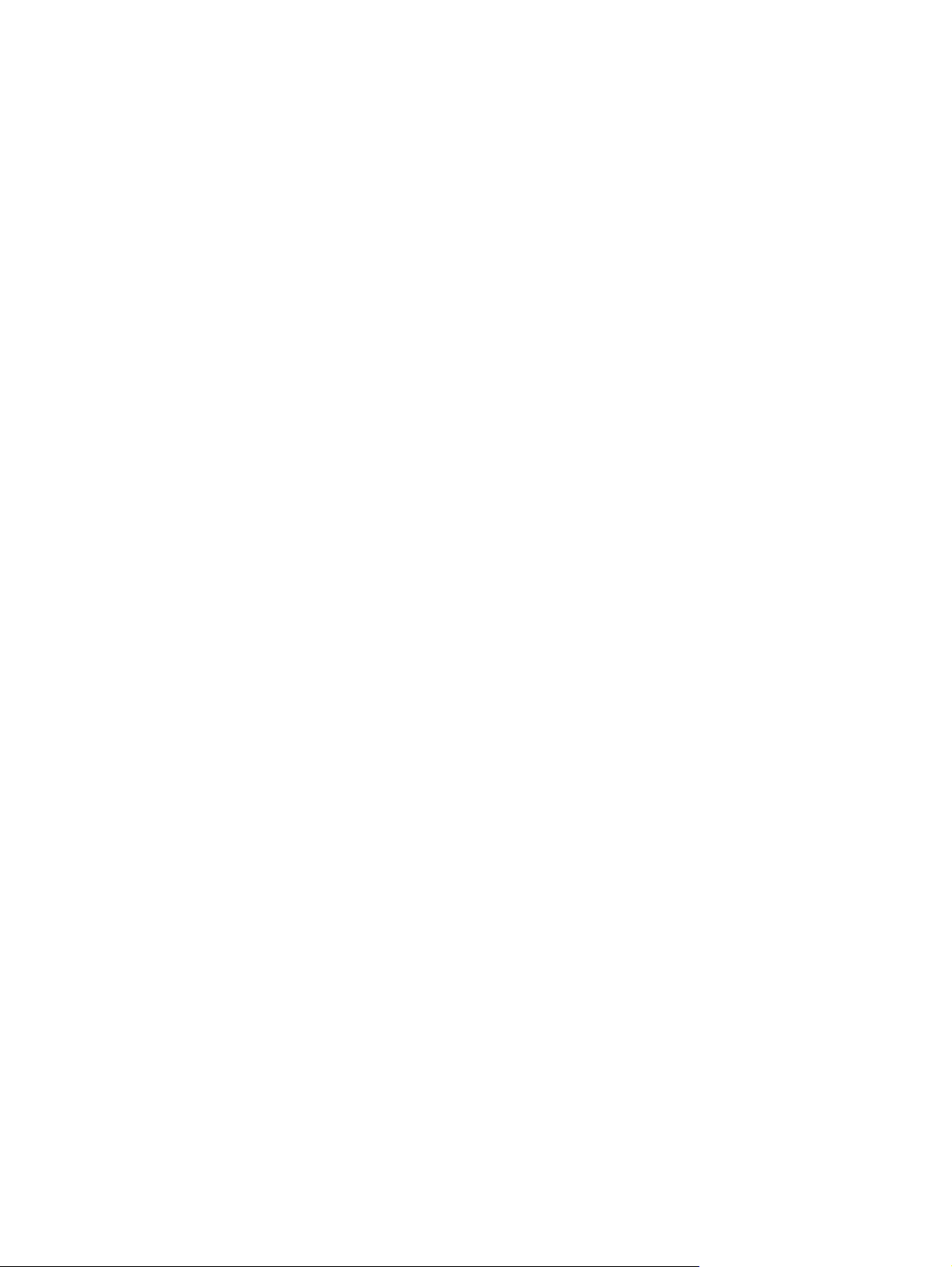
Izboljšanje kakovosti kopiranja .............................................................................................. 245
Umazanija in madeži na steklu optičnega bralnika ................................................... 245
Umerjanje optičnega bralnika ................................................................................. 246
Preverite nastavitve papirja .................................................................................... 247
Preverjanje konfiguracije velikosti in vrste papirja ...................................... 247
Izberite, kateri pladenj naj bo uporabljen za kopiranje ............................... 247
Preverjanje nastavitev prilagajanja slike ................................................................... 247
Optimiranje kakovosti kopiranja za besedilo ali slike ................................................ 247
Kopiranje od roba do roba .................................................................................... 248
Čiščenje zajemalnih valjev in ločilne blazinice v podajalniku dokumentov ................... 248
Izboljšanje kakovosti optičnega branja ................................................................................... 250
Umazanija in madeži na steklu optičnega bralnika ................................................... 250
Preverjanje nastavitev ločljivosti .............................................................................. 251
Preverjanje nastavitev barv ..................................................................................... 252
Preverjanje nastavitev prilagajanja slike ................................................................... 252
Optimiranje kakovosti optičnega branja za besedilo ali slike ..................................... 253
Preverjanje nastavitev izhodne kakovosti .................................................................. 253
Čiščenje zajemalnih valjev in ločilne blazinice v podajalniku dokumentov ................... 254
Izboljšanje kakovosti faksiranja ............................................................................................. 256
Umazanija in madeži na steklu optičnega bralnika ................................................... 256
Preverjanje nastavitev ločljivosti izhodnega faksa ...................................................... 257
Preverjanje nastavitev prilagajanja slike ................................................................... 258
Optimiranje kakovosti faksa za besedilo ali slike ...................................................... 258
Preverjanje nastavitev za odpravljanje napak ........................................................... 259
Pošiljanje v drug faks ............................................................................................. 259
Čiščenje zajemalnih valjev in ločilne blazinice v podajalniku dokumentov ................... 259
Preverjanje nastavitve prilagajanja velikosti dokumentov velikosti strani ....................... 261
Preverjanje faksirne naprave pošiljatelja .................................................................. 261
Izdelek ne tiska ali tiska počasi .............................................................................................. 262
Izdelek ne tiska ..................................................................................................... 262
Izdelek tiska počasi ............................................................................................... 263
Odpravljanje težav z neposrednim tiskanjem prek USB-ja ......................................................... 264
Meni Nastavitve za prenos iz USB se ne odpre, ko vstavite pogon USB ....................... 264
Datoteka na pogonu USB se ne natisne ................................................................... 265
Datoteke, ki jo želite tiskati, ni v meniju Pridobi z USB-ja ........................................... 265
Odpravljanje težav s povezavo USB ...................................................................................... 266
Odpravljanje težav z žičnim omrežjem ................................................................................... 267
Izdelek ima neustrezno fizično povezavo. ................................................................ 267
Računalnik uporablja napačen naslov IP za izdelek .................................................. 267
Računalnik ne more komunicirati z izdelkom ............................................................ 268
Izdelek uporablja napačne nastavitve povezave in dupleksa za omrežje ..................... 268
x SLWW
Page 13
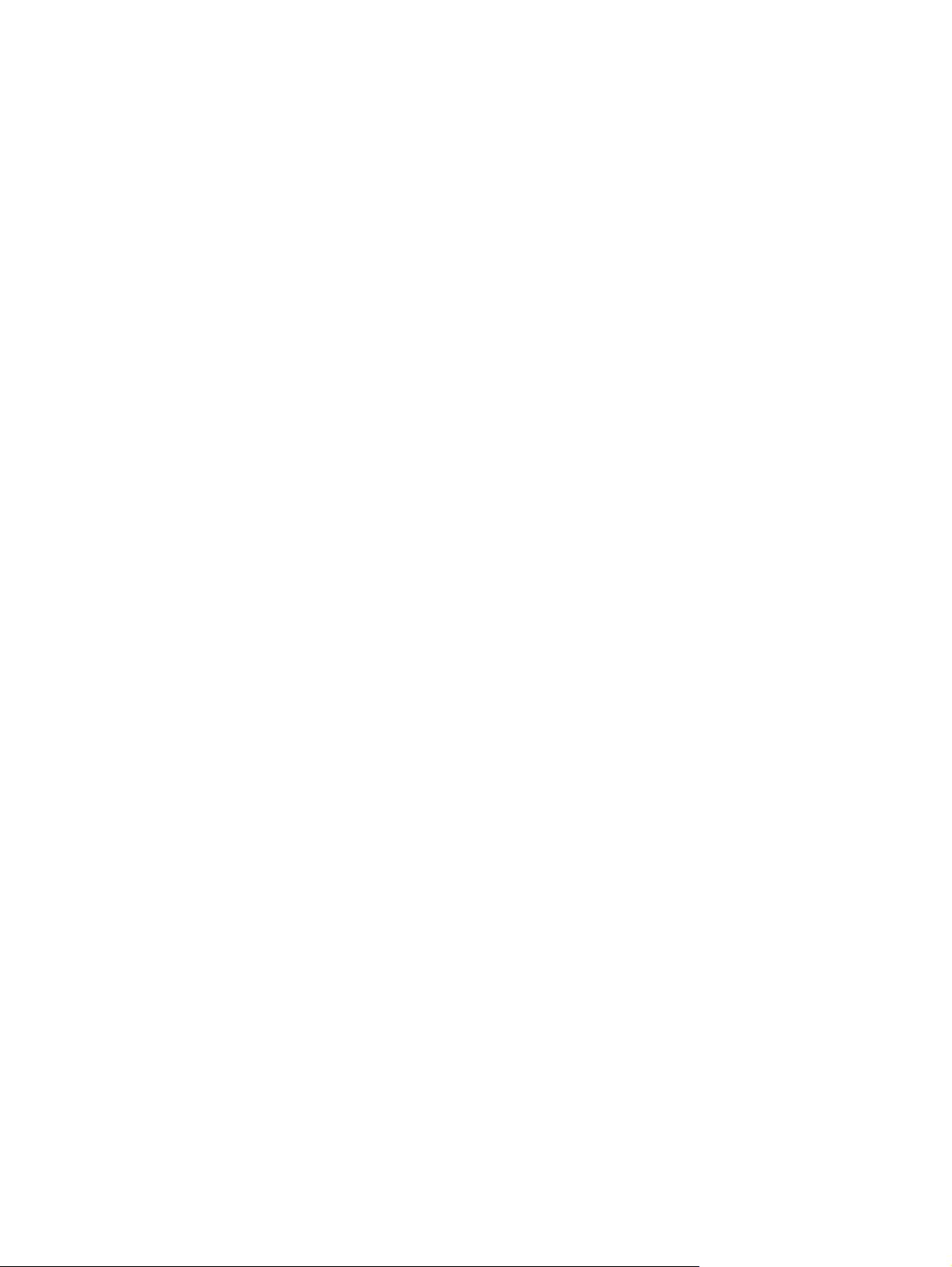
Nova programska oprema morda povzroča težave z združljivostjo ............................ 268
Računalnik ali delovna postaja je morda nepravilno nastavljena ................................. 268
Izdelek je onemogočen ali pa so napačne druge omrežne nastavitve .......................... 268
Odpravljanje težav v povezavi s faksom ................................................................................. 269
Kontrolni seznam za odpravljanje težav s faksom ..................................................... 269
Katero vrsto telefonske linije uporabljate? .................................................. 269
Ali uporabljate napravo za prenapetostno zaščito? .................................... 269
Ali uporabljate storitev telefonskega predala ali telefonsko tajnico? .............. 270
Ima vaša telefonska linija funkcijo čakajočega klica? .................................. 270
Preverjanje stanja dodatka za faks .......................................................................... 270
Splošne težave s faksom ........................................................................................ 271
Uporaba omrežij za faksiranje prek protokola VoIP .................................................. 272
Težave pri prejemanju faksov ................................................................................. 272
Težave pri pošiljanju faksov ................................................................................... 274
Kode napak faksa ................................................................................................. 275
Sporočila o napakah faksa na nadzorni plošči izdelka .............................................. 275
Sporočila o pošiljanju faksov ................................................................... 277
Sporočila o prejemanju faksov ................................................................. 278
Nastavitve storitev ................................................................................................. 278
Nastavitve v meniju Od.tež. .................................................................... 279
Odpravljanje težav s programsko opremo izdelka (Windows) ................................................... 280
V mapi Tiskalnik ni gonilnika tiskalnika za izdelek .................................................... 280
Pri namestitvi programske opreme se je prikazalo obvestilo o napaki. ......................... 280
Izdelek je v načinu pripravljenosti, vendar ne tiska. ................................................... 280
Odpravljanje težav s programsko opremo izdelka (Mac OS X) .................................................. 282
Ime izdelka ni navedeno na seznamu izdelkov Print & Fax (Tiskanje in faksiranje) ali
Print & Scan (Tiskanje in optično branje) .................................................................. 282
Tiskalno opravilo ni bilo poslano želenemu izdelku ................................................... 282
Če je izdelek povezan s kablom USB, se ne prikaže na seznamu Print & Fax (Tiskanje
in faksiranje) ali Print & Scan (Tiskanje in optično branje), ko izberete gonilnik. ............ 282
Odstranitev programske opreme (Windows) ............................................................................ 284
Odstranjevanje gonilnika tiskalnika (Mac OS X) ...................................................................... 285
Stvarno kazalo ................................................................................................................. 287
SLWW xi
Page 14
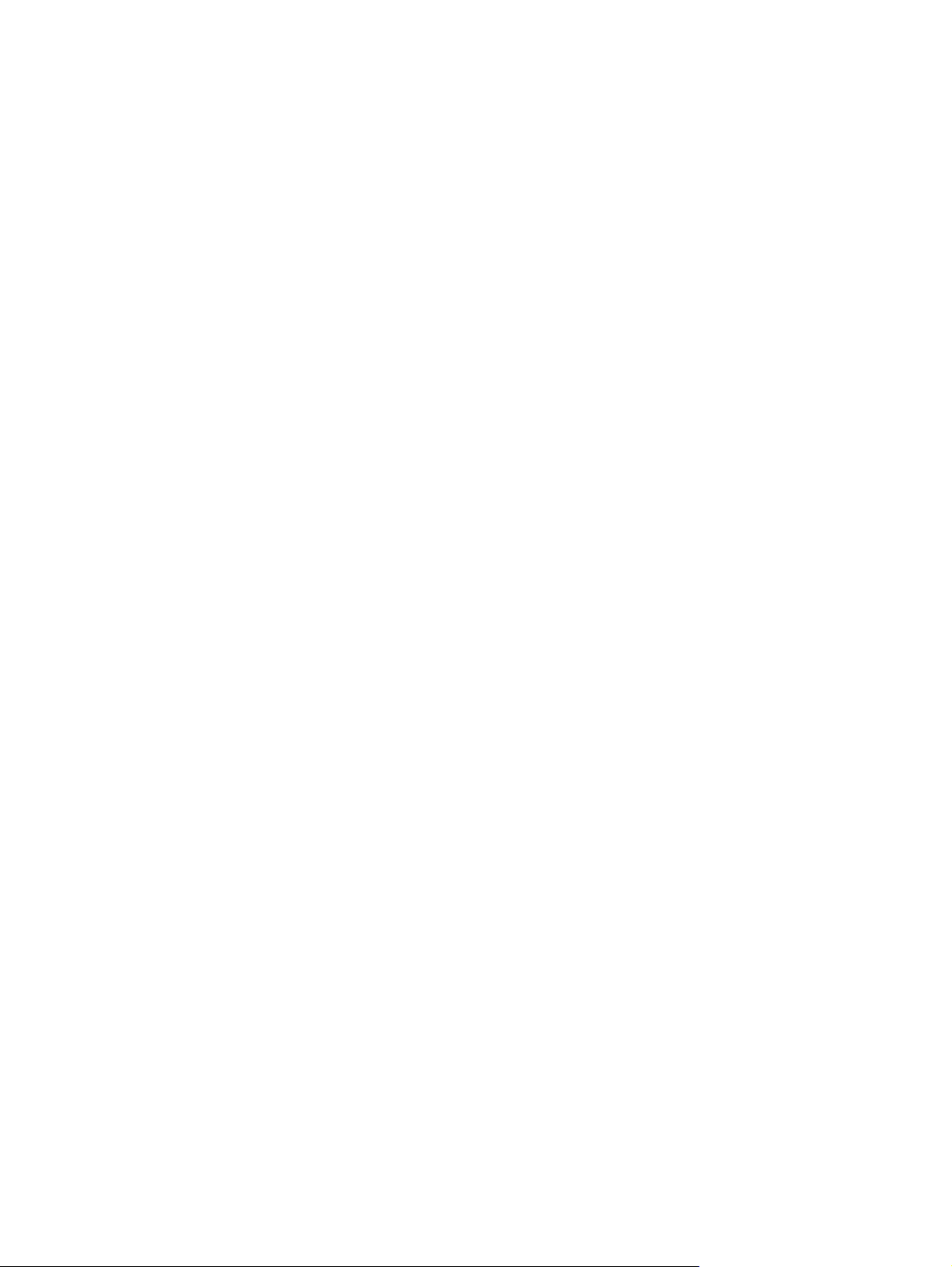
xii SLWW
Page 15
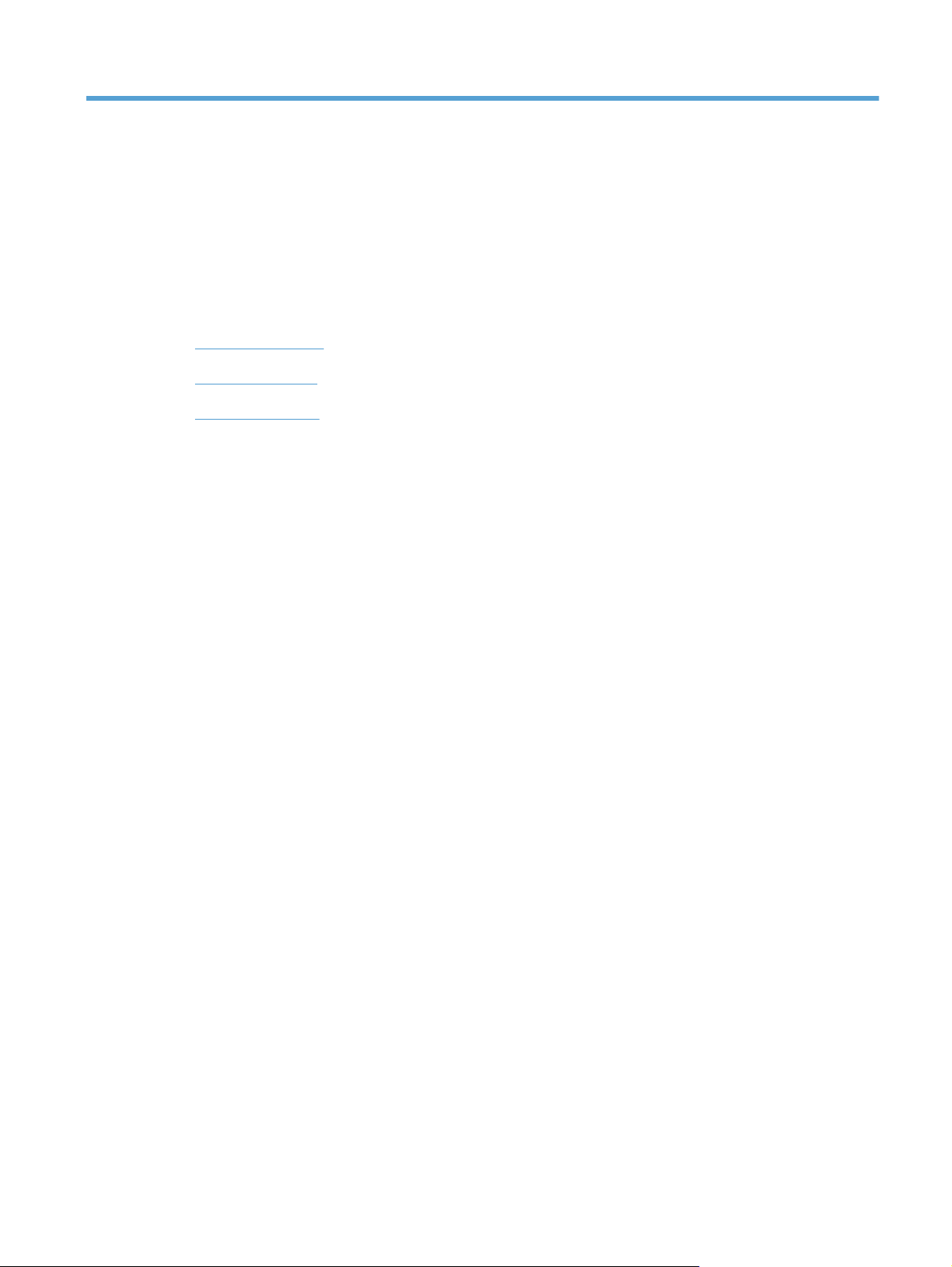
1 Predstavitev izdelka
Pogledi na izdelek
●
Nadzorna plošča
●
Poročila o izdelku
●
SLWW 1
Page 16
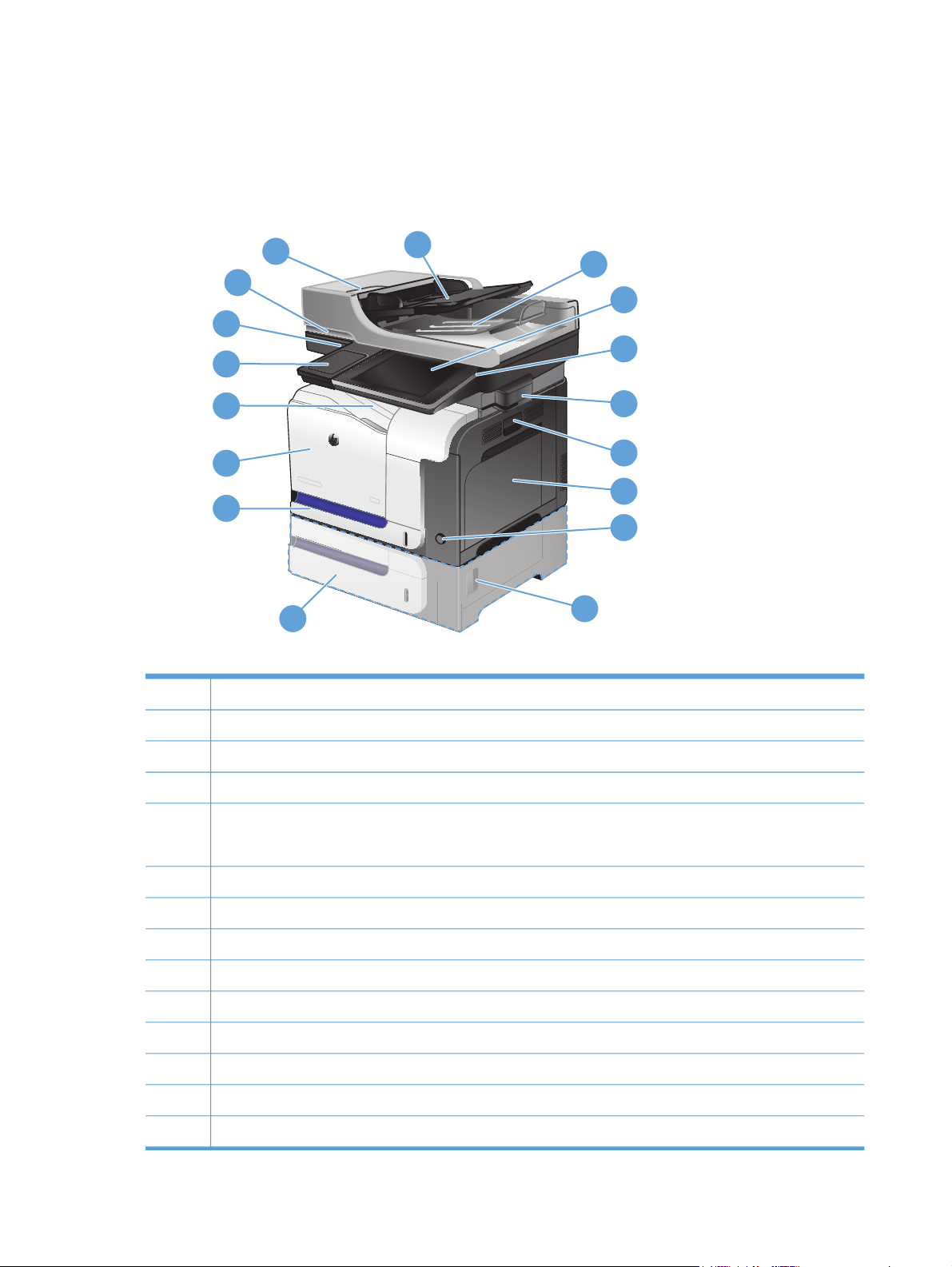
Pogledi na izdelek
Pogled na izdelek od spredaj
1
2
3
17
4
16
5
15
14
13
6
7
8
12
9
11
1 Zapah za sprostitev pokrova podajalnika dokumentov (dostop za odstranjevanje zagozdenega papirja)
10
2 Vhodni pladenj podajalnika dokumentov
3 Izhodni predal podajalnika dokumentov
4 Nadzorna plošča z barvnim zaslonom na dotik (za lažjo uporabo ga je mogoče nagniti)
5 Gumb za vrnitev na začetni zaslon (izdelek vrne na začetni zaslon)
OPOMBA: Gumb je ob strani nadzorne plošče.
6 Priročni spenjalnik (samo model M575f)
7 Ročaj za desna vrata (dostop pri odpravljanju zagozditev)
8 Pladenj 1
9 Gumb za vklop/izklop
10 Vratca za dostop do zagozdenega papirja na izbirnem pladnju 3
11 Izbirni pladenj 3
12 Pladenj 2
13 Sprednji pokrov (za dostop do tiskalnih kartuš in enote za zbiranje tonerja)
14 Izhodni predal
2 Poglavje 1 Predstavitev izdelka SLWW
Page 17
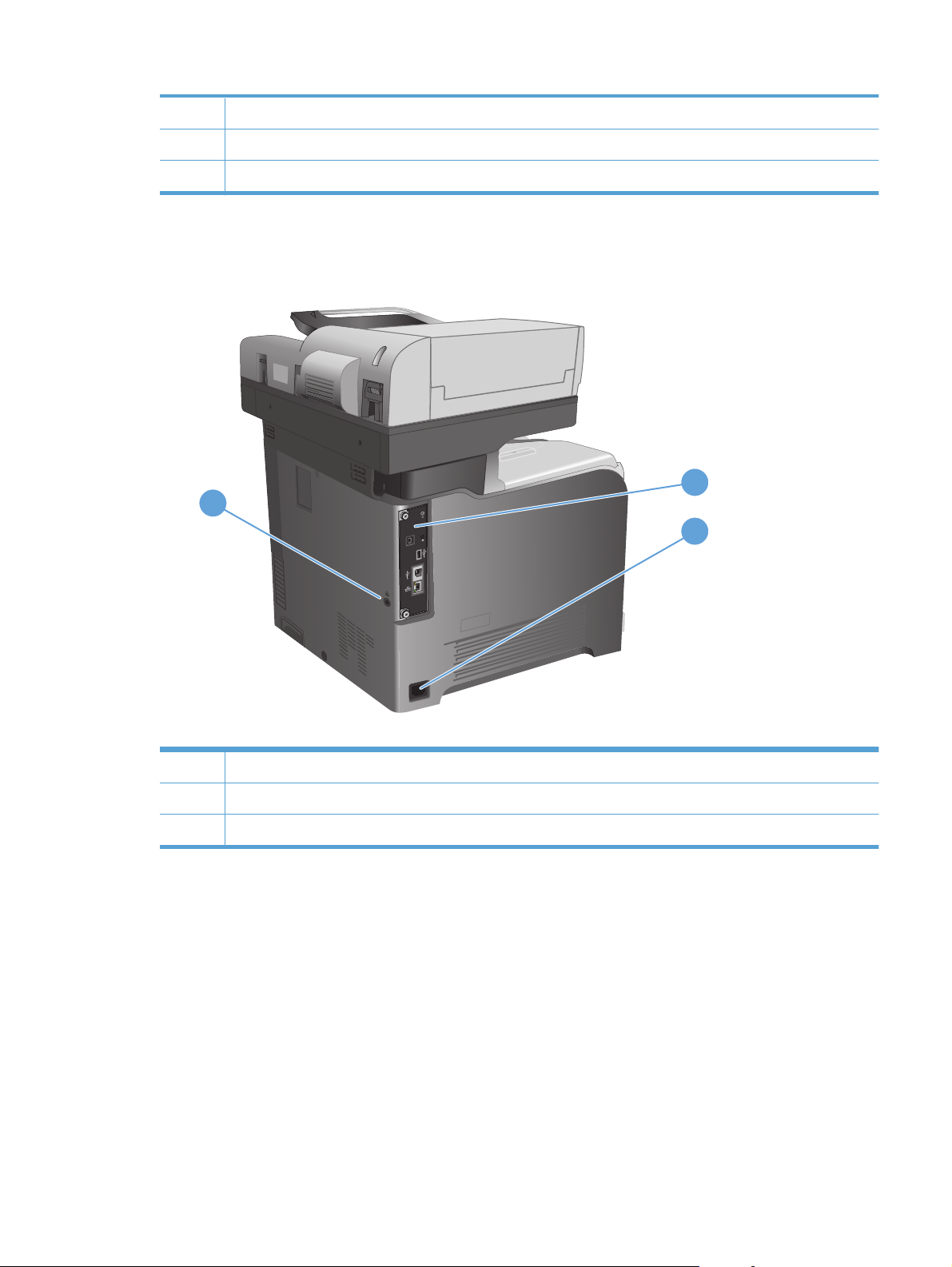
15 Odprtina za integracijo strojne opreme (za priklop naprav drugih proizvajalcev)
16 Vrata USB s preprostim dostopom (za tiskanje in optično branje brez računalnika)
17 Ročica optičnega bralnika (za dvigovanje pokrova za optično branje)
Pogled na izdelek od zadaj
3
1
2
SLWW
1Matična plošča (vsebuje vmesniška vrata)
2Priključek za napajanje
3 Reža za kabelsko varnostno ključavnico
Pogledi na izdelek
3
Page 18
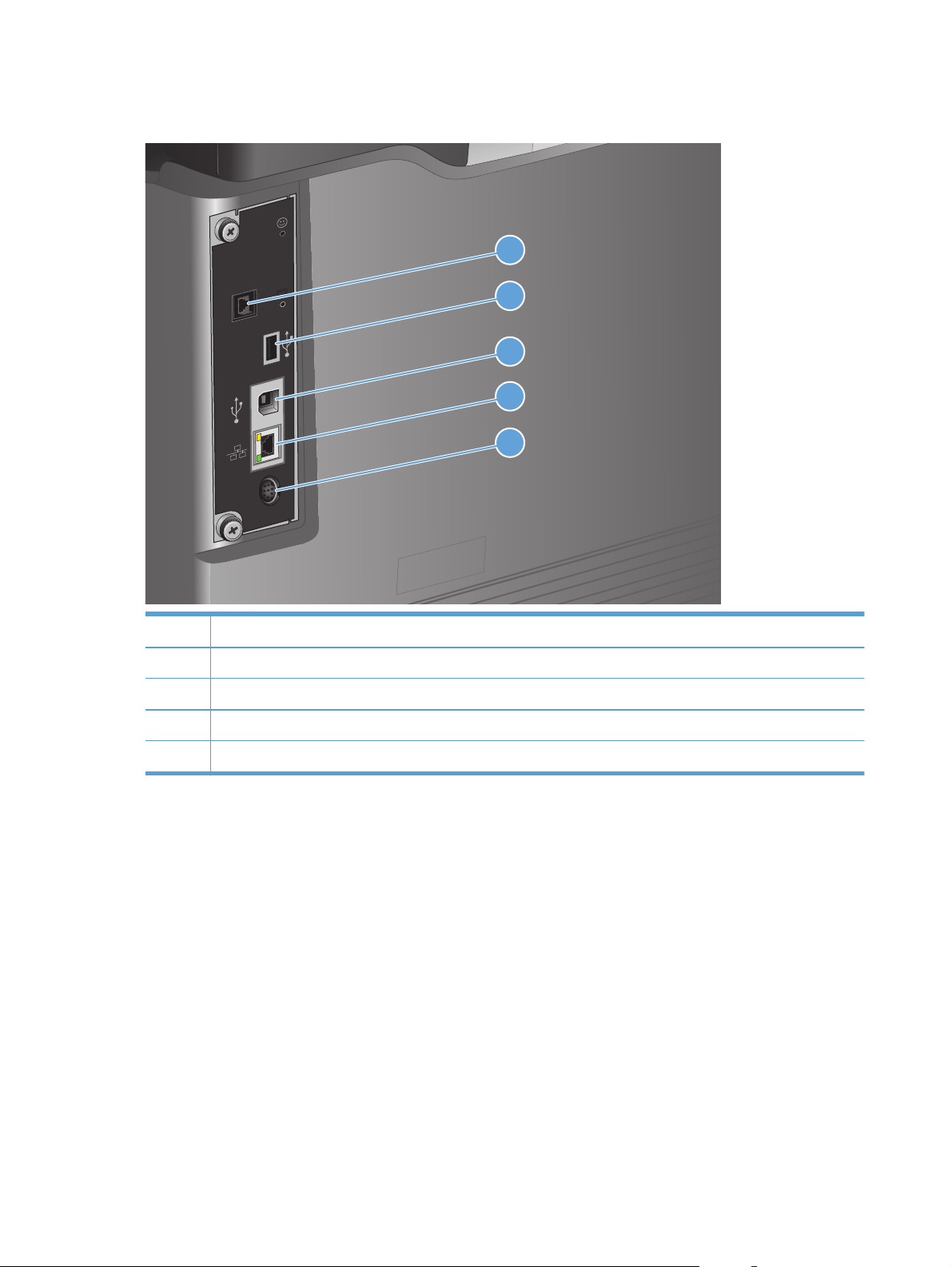
Vrata vmesnika
1
2
3
4
5
1 Vrata faksa
2 Vrata USB za priklop zunanjih naprav USB (ta vrata so lahko prekrita)
3 Vrata Hi-Speed USB 2.0 za tiskanje
4 Vrata (RJ-45) za lokalno omrežje (LAN) Ethernet
5 Oprema FIH (Foreign interface harness) (za povezovanje z zunanjimi napravami)
Mesto serijske številke in številke modela
Številka modela in serijska številka sta navedeni na identifikacijski nalepki na hrbtni strani naprave.
Serijska številka vsebuje informacije o državi/regiji izvora, različici naprave, proizvodni kodi in
proizvodni številki naprave.
4 Poglavje 1 Predstavitev izdelka SLWW
Page 19
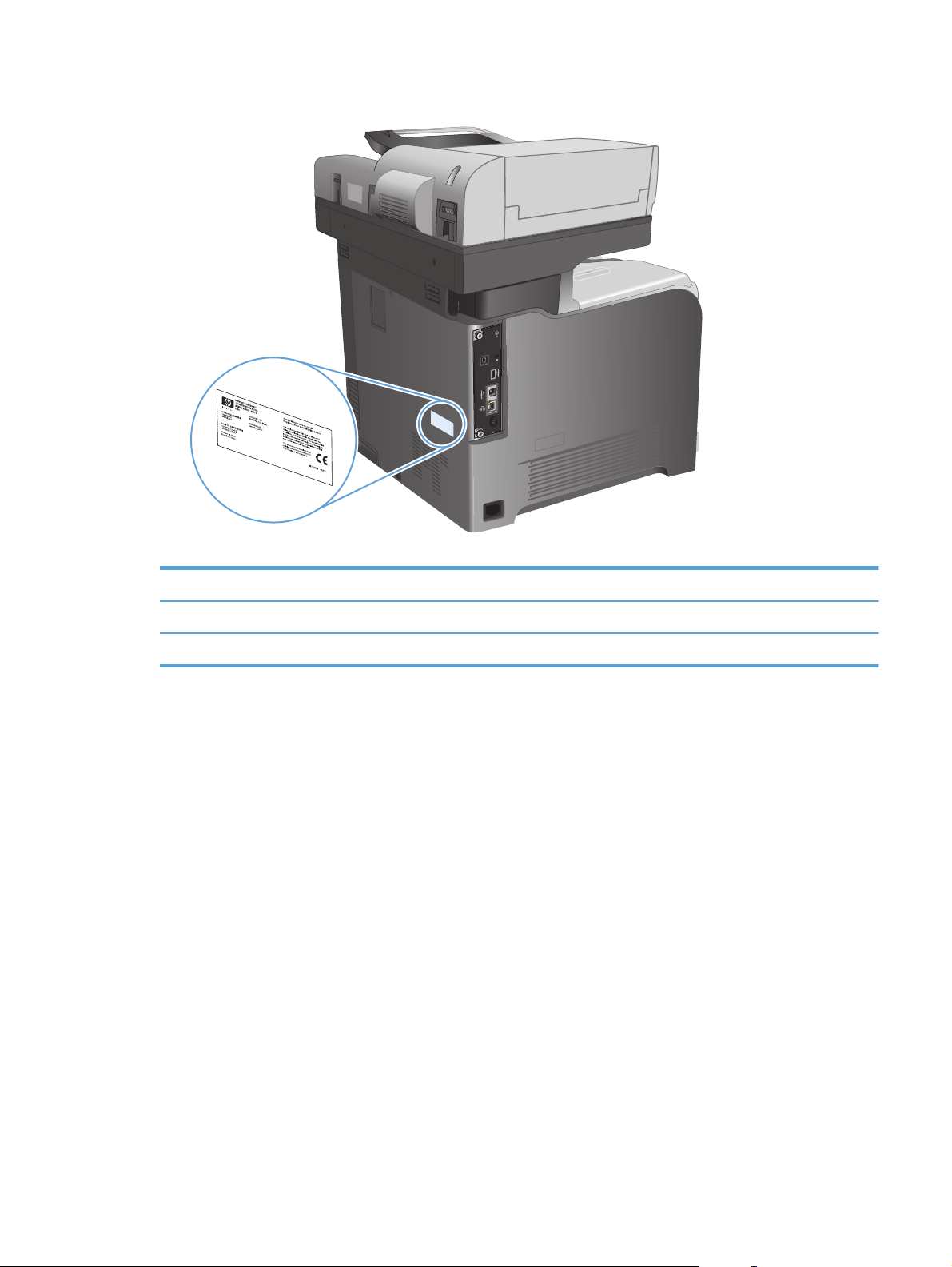
Ime modela Številka modela
M575dn CD644A
M575f CD645A
SLWW
Pogledi na izdelek
5
Page 20
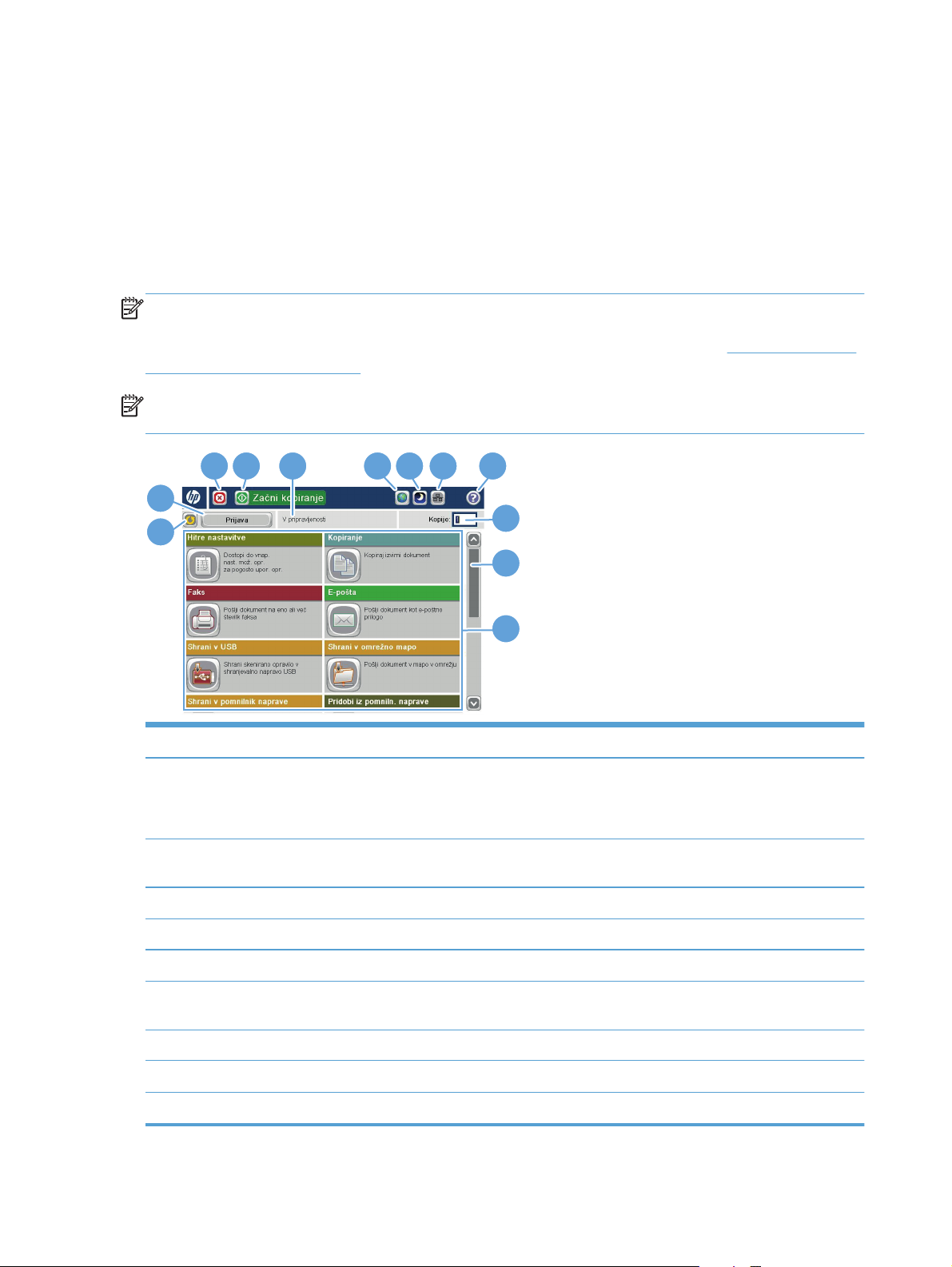
Nadzorna plošča
Začetni zaslon na nadzorni plošči
Na začetnem zaslonu lahko dostopite do funkcij izdelka in si ogledate trenutno stanje izdelka.
Na začetni zaslon se lahko kadar koli vrnete tako, da pritisnete gumb Domov na desni strani nadzorne
plošče izdelka.
OPOMBA: HP redno posodablja funkcije vdelane programske opreme izdelka. Da boste lahko
uživali v prednostih najnovejših funkcij, posodobite vdelano programsko opremo izdelka. Za prenos
datoteke z najnovejšo nadgradnjo vdelane programske opreme za izdelek obiščite
lj500colorMFPM575_firmware.
OPOMBA: Na začetnem zaslonu so lahko prikazane različne funkcije, odvisno od konfiguracije
izdelka.
3 6 7 8 9 4 5
2
1
www.hp.com/go/
10
1 1
12
1 Gumb Osveži Dotaknite se gumba Osveži, če želite počistiti spremembe in se vrniti na privzete nastavitve.
2 Prijava ali Odjavi Za dostop do omejenih funkcij se dotaknite gumba Prijava.
Dotaknite se gumba Odjavi, da se odjavite iz izdelka, če ste se pred tem prijavili za dostop
do omejenih funkcij. Ko se odjavite, naprava vse možnosti ponastavi na privzete nastavitve.
3 Gumb za konec Dotaknite se gumba za konec, če želite začasno zaustaviti trenutno opravilo. Odpre se zaslon
Stanje opravila, nato pa lahko prekličete ali nadaljujete opravilo.
4Gumb za začetek Za začetek kopiranja pritisnite gumb Začni.
5 Stanje izdelka Vrstica stanja naprave nudi informacije o splošnem stanju naprave.
6 Gumb za izbiro jezika Dotaknite se gumba za izbiro jezika, če želite izbrati jezik zaslona nadzorne plošče.
7 Gumb za prehod v
način mirovanja
8 Gumb Omrežje Dotaknite se gumba Omrežje, če želite informacije o omrežni povezavi.
9Gumb Pomoč Dotaknite se gumba Pomoč, da bi odprli vgrajeni sistem pomoči.
Dotaknite se gumba za prehod v način mirovanja, če želite izdelek preklopiti v način
mirovanja.
10 Polje Kopije V polju Kopije je prikazano nastavljeno število kopij.
6 Poglavje 1 Predstavitev izdelka SLWW
Page 21
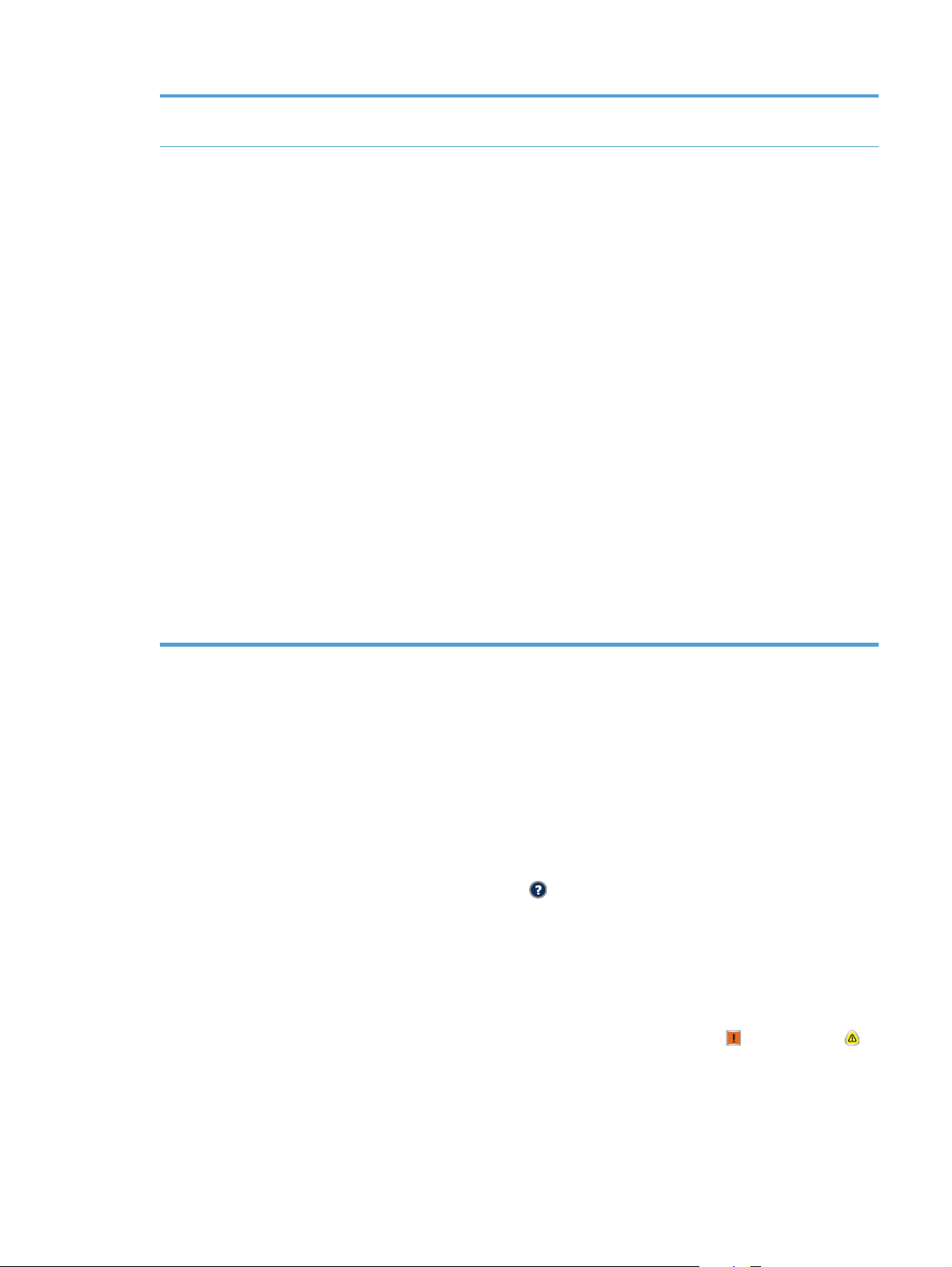
11 Drsni trak Dotaknite se puščice navzgor ali navzdol na drsnem traku, da bi si ogledali celoten seznam
razpoložljivih funkcij.
12 Značilnosti Glede na konfiguracijo izdelka so na tem območju lahko prikazane katere koli od naslednjih
funkcij:
Hitre nastavitve
●
Kopiranje
●
E-pošta
●
Faks (za izdelke z nameščenim faksom)
●
Shrani na USB
●
Shrani v omrežno mapo
●
Shrani v pomnilnik naprave
●
Pridobi z USB-ja
●
Pridobi iz pomnilnika naprave
●
Stanje opravila
●
Potrošni material
●
Pladnji
●
●
●
Čiščenje nadzorne plošče
Nadzorno ploščo očistite z mehko krpo, ki ne pušča vlaken. Ne uporabljajte papirnatih brisač ali
robčkov, ker so grobi in lahko poškodujejo zaslon. Če morate odstraniti trdovratno umazanijo,
navlažite krpo z vodo ali čistilom za steklo.
Pomoč na nadzorni plošči
Izdelek ima vgrajen sistem pomoči za lažje razumevanje uporabe posameznega zaslona. Sistem
pomoči odprite tako, da se dotaknete gumba Pomoč
Na nekaterih zaslonih z gumbom Pomoč odprete globalni meni, v katerem lahko poiščete določene
teme. Po strukturi menija se lahko pomikate s pomočjo gumbov v meniju.
Na zaslonih z nastavitvami posameznih opravil z gumbom Pomoč odprete temo, v kateri so razložene
možnosti za ta zaslon.
Če vas izdelek opozori na napako ali kaj drugega, se dotaknite gumba Napaka
da odprete sporočilo z opisom težave. Sporočilo vsebuje tudi navodila za odpravljanje težave.
Skrbništvo
Vzdrževanje naprave
v zgornjem desnem vogalu zaslona.
ali Opozorilo ,
SLWW
Nadzorna plošča
7
Page 22
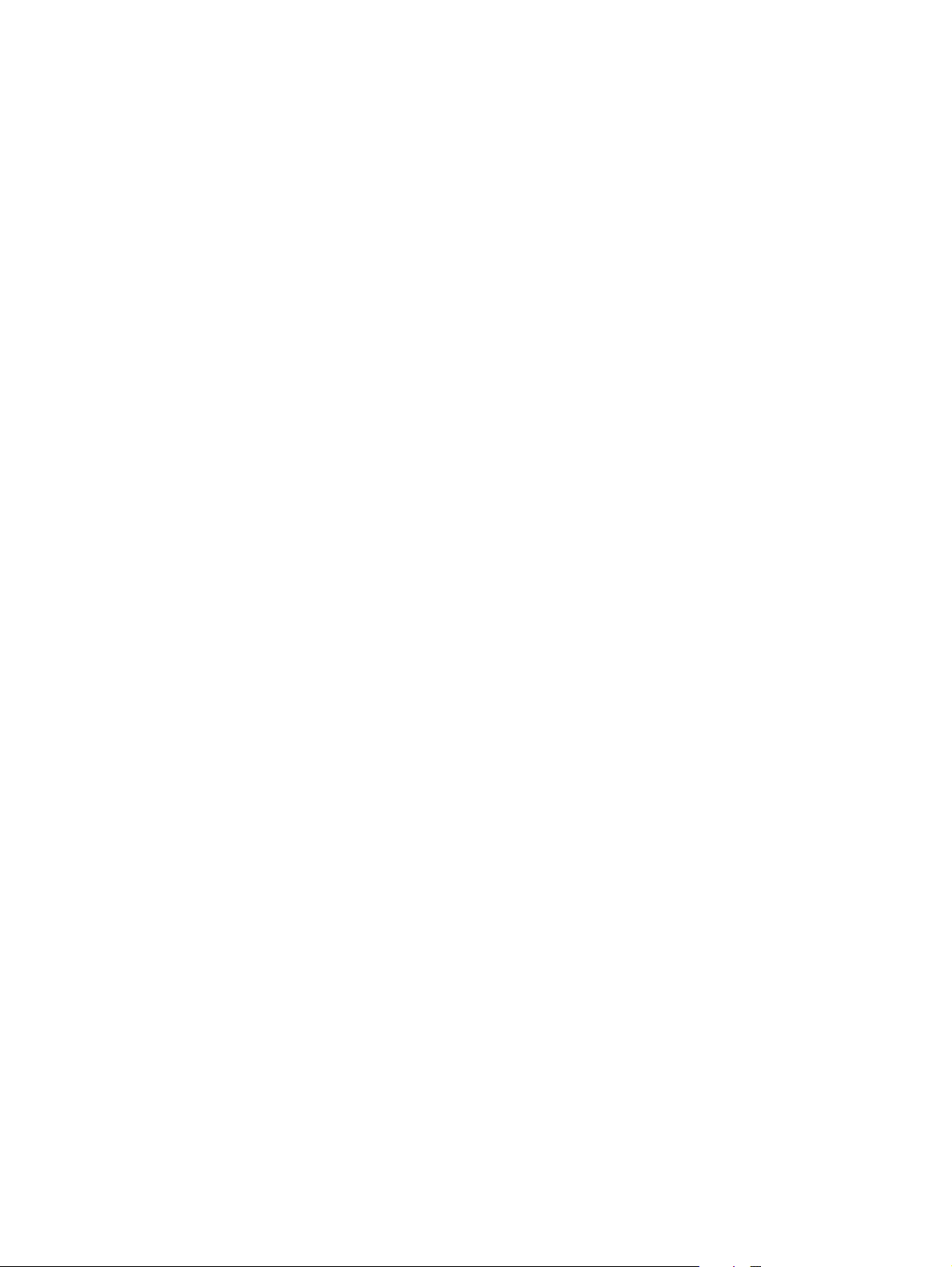
Natisnete ali prikažete lahko poročilo o celotnem meniju Skrbništvo, da boste lažje našli posamezne
nastavitve.
1. Na začetnem zaslonu na nadzorni plošči izdelka se pomaknite do gumba Skrbništvo in se ga
dotaknite.
2. Odprite naslednje menije:
Poročila
●
Konfiguracijske strani/strani stanja
●
3. Izberite možnost Načrt menija skrbništva.
4. Če želite natisniti poročilo, se dotaknite gumba Tiskanje. Če želite prikazati poročilo, se dotaknite
gumba Pogled.
8 Poglavje 1 Predstavitev izdelka SLWW
Page 23
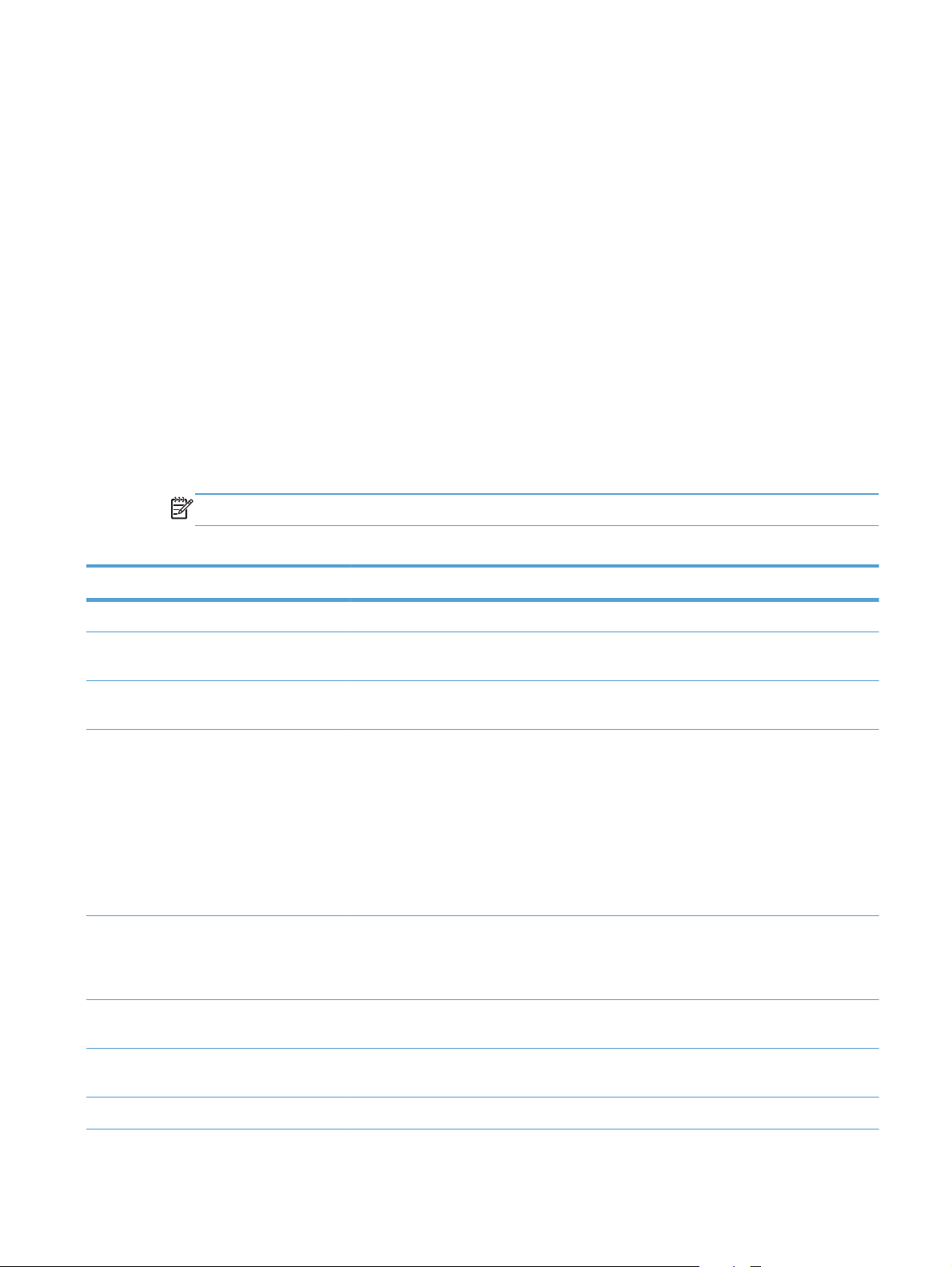
Poročila o izdelku
V poročilih o izdelku so navedene podrobnosti o izdelku in njegovi trenutni konfiguraciji. Poročila
natisnete ali si jih ogledate po naslednjem postopku:
1. Na začetnem zaslonu na nadzorni plošči izdelka se pomaknite do gumba Skrbništvo in se ga
dotaknite.
2. Odprite meni Poročila.
3. Izberite želeno kategorijo poročil:
Konfiguracijske strani/strani stanja
●
Poročila o faksu (samo modeli s faksom)
●
Druge strani
●
4. Izberite ime poročila, ki ga želite pregledati, in se dotaknite gumba Tiskanje, da ga natisnete, ali
pa se dotaknite gumba Pogled, da odprete nastavitve na zaslonu nadzorne plošče.
OPOMBA: Možnost Pogled na nekaterih straneh ni na voljo.
Tabela 1-1 Meni poročil
Prva stopnja Druga stopnja Opis
Konfiguracijske strani/strani stanja Načrt menija skrbništva Prikaže strukturo menija Skrbništvo.
Stran trenutnih nastavitev Prikaže trenutne nastavitve možnosti menija
Skrbništvo.
Konfiguracijska stran Prikaže nastavitve naprave in nameščene
pripomočke.
Stran s stanjem potrošnega materiala Prikaže približen preostanek življenjske dobe
potrebščin in statistiko vseh natisnjenih strani
in končanih opravil, serijsko številko, število
strani in informacije o vzdrževanju naprave.
HP ponudi informacije o okvirnem
preostanku življenjske dobe potrošnega
materiala samo v informativne namene.
Dejanska zmogljivost potrošnega materiala
se lahko razlikuje od okvirne.
Stran o uporabi Prikaže število vseh velikosti papirja, ki jih je
zaznala naprava, in število vseh strani ter
navaja, ali so bili dokumenti enostranski/
obojestranski ter enobarvni/večbarvni.
Stran imenika datotek Prikaže ime datoteke in mape datotek,
shranjenih v pomnilniku naprave.
Stran s stanjem spletnih storitev Prikaže zaznane spletne storitve, ki so na
voljo za izdelek.
Dnevnik opravil uporabe barve Prikaže statistiko izdelka o uporabi barv.
SLWW
Poročila o izdelku
9
Page 24
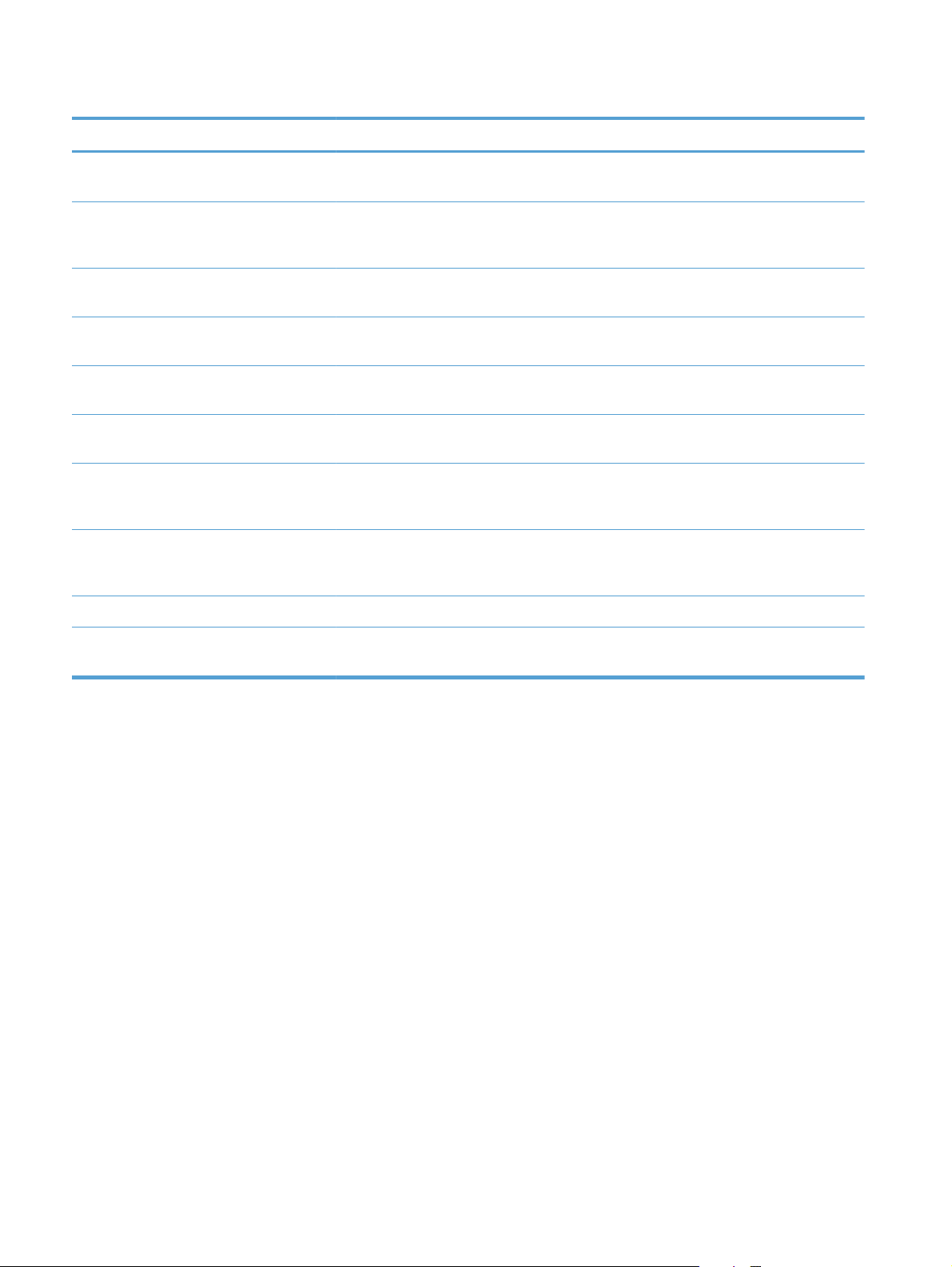
Tabela 1-1 Meni poročil (Se nadaljuje)
Prva stopnja Druga stopnja Opis
Poročila o faksu Dnevnik dejavnosti faksa Vključuje seznam faksov, ki jih je naprava
poslala ali prejela.
Poročilo o kodah računov Seznam kod računov, uporabljenih za
izhodne fakse. V tem poročilu je navedeno,
koliko faksov je bilo poslanih za vsako kodo.
Seznam blokiranih številk faksov Seznam blokiranih telefonskih številk, s
katerih se napravi ne morejo poslati faksi.
Seznam hitrega izbiranja Prikaže pripravljene klice, določene za to
napravo.
Poročilo o klicih faksa Podrobno poročilo o zadnjem poslanem ali
prejetem faksu.
Druge strani Predstavitvena stran Natisne predstavitveno stran z navedbami o
zmogljivosti tiskanja naprave.
Vzorci RGB Natisne barvne vzorce za različne vrednosti
RGB. Vzorci vam pomagajo pri primerjavi
barv.
Vzorci CMYK Natisne barvne vzorce za različne vrednosti
CMYK. Vzorci vam pomagajo pri primerjavi
barv.
Seznam pisav PCL Natisne seznam razpoložljivih pisav PCL.
Seznam pisav PS Natisne razpoložljive pisave HP-jeve
emulacije PostScripta ravni 3.
10 Poglavje 1 Predstavitev izdelka SLWW
Page 25
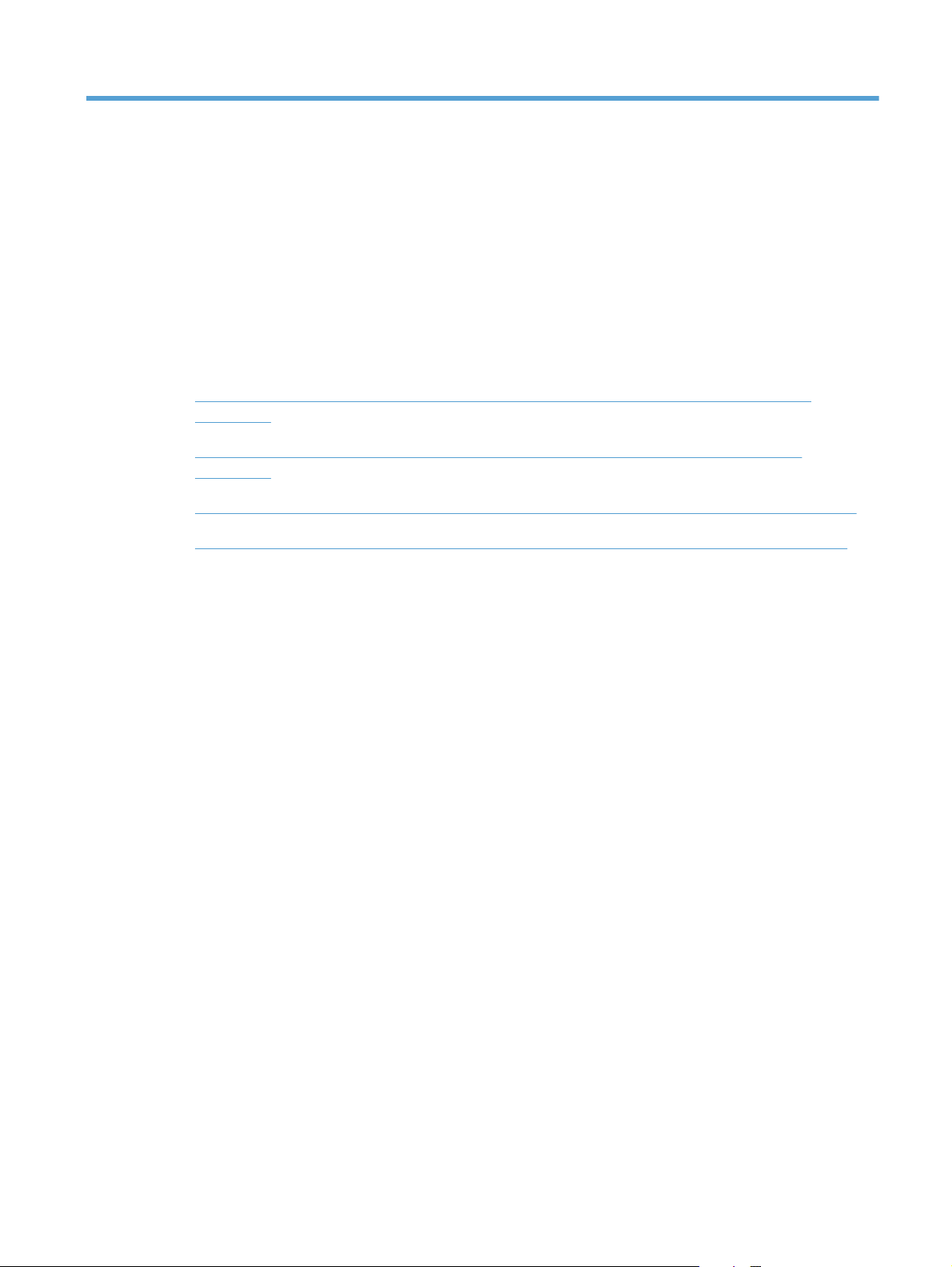
2 Priklop izdelka in namestitev
programske opreme
Povezovanje izdelka z računalnikom prek kabla USB in nameščanje programske opreme
●
(Windows)
Povezovanje izdelka v omrežje z omrežnim kablom in nameščanje programske opreme
●
(Windows)
Povezovanje izdelka z računalnikom prek kabla USB in nameščanje programske opreme (Mac)
●
Povezovanje izdelka v omrežje z omrežnim kablom in nameščanje programske opreme (Mac)
●
SLWW 11
Page 26
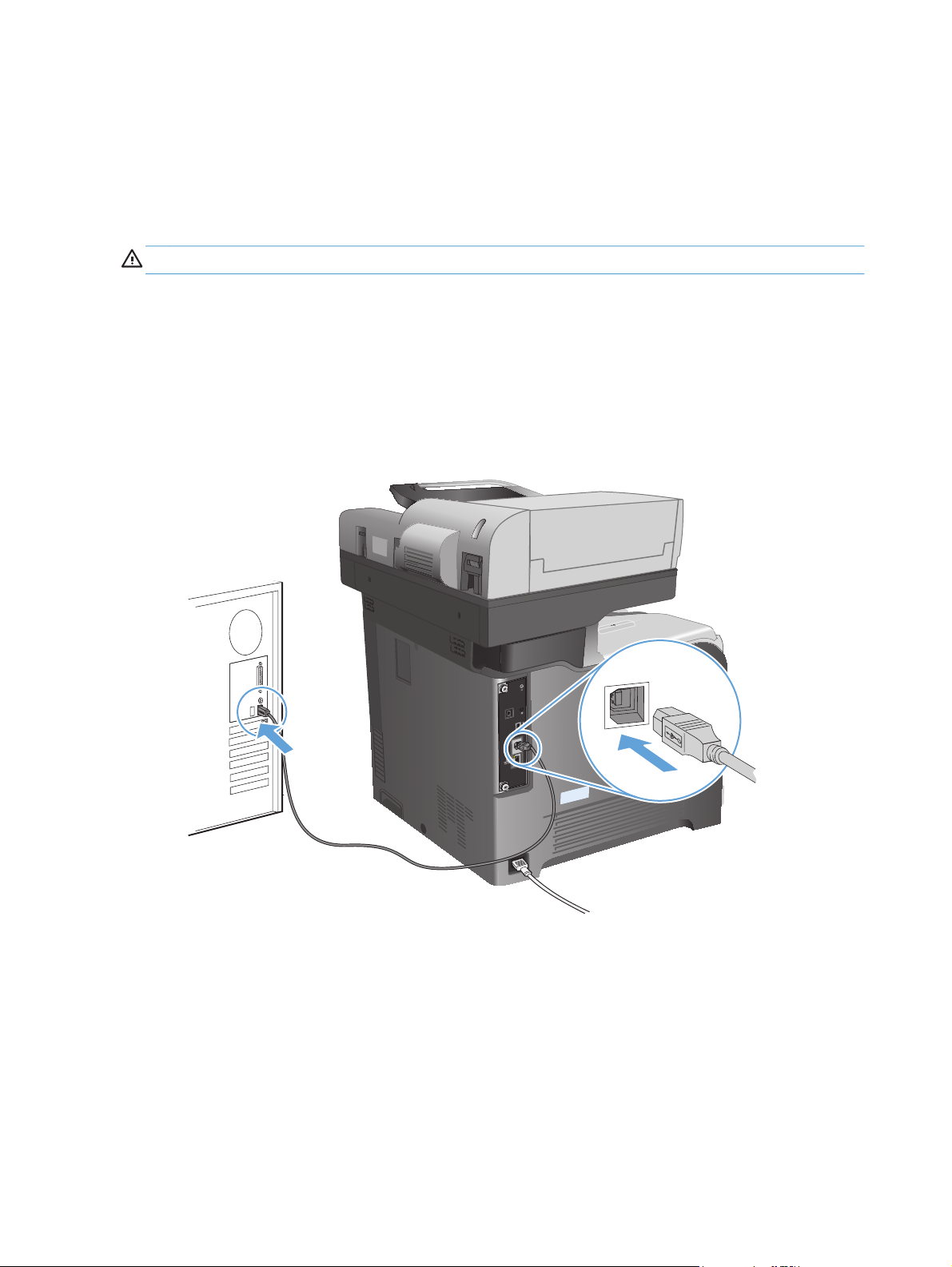
Povezovanje izdelka z računalnikom prek kabla
USB in nameščanje programske opreme (Windows)
Izdelek podpira povezavo USB 2.0. Uporabite kabel USB vrste A–B. HP priporoča uporabo kabla, ki
ni daljši od 2 m (6,5 čevlja).
POZOR: Kabla USB ne priključujte, dokler vas k temu ne pozove namestitvena programska oprema.
1. Zaprite vse odprte programe v računalniku.
2. Namestite programsko opremo s CD-ja in sledite navodilom na zaslonu.
3. Ob pozivu izberite možnost Neposredna povezava s tem računalnikom prek kabla
USB in nato kliknite gumb Naprej.
4. Ko vas k temu pozove programska oprema, priključite kabel USB na izdelek in računalnik.
5. Na koncu namestitve kliknite Finish (Končaj) ali Več možnosti, da namestite drugo programsko
opremo ali nastavite osnovne funkcije izdelka za digitalno pošiljanje.
6. Natisnite stran v katerem koli programu, da se prepričate, ali je programska oprema pravilno
nameščena.
12 Poglavje 2 Priklop izdelka in namestitev programske opreme SLWW
Page 27

Povezovanje izdelka v omrežje z omrežnim kablom
in nameščanje programske opreme (Windows)
Konfiguracija naslova IP
1. Prepričajte se, da je izdelek vklopljen in je na nadzorni plošči izdelka prikazano sporočilo V
pripravljenosti.
2. Priključite omrežni kabel na napravo in v omrežje.
SLWW
3. Počakajte 60 sekund, preden nadaljujete. V tem času omrežje prepozna izdelek in mu dodeli
naslov IP ali ime gostitelja.
Povezovanje izdelka v omrežje z omrežnim kablom in nameščanje programske opreme
(Windows)
13
Page 28
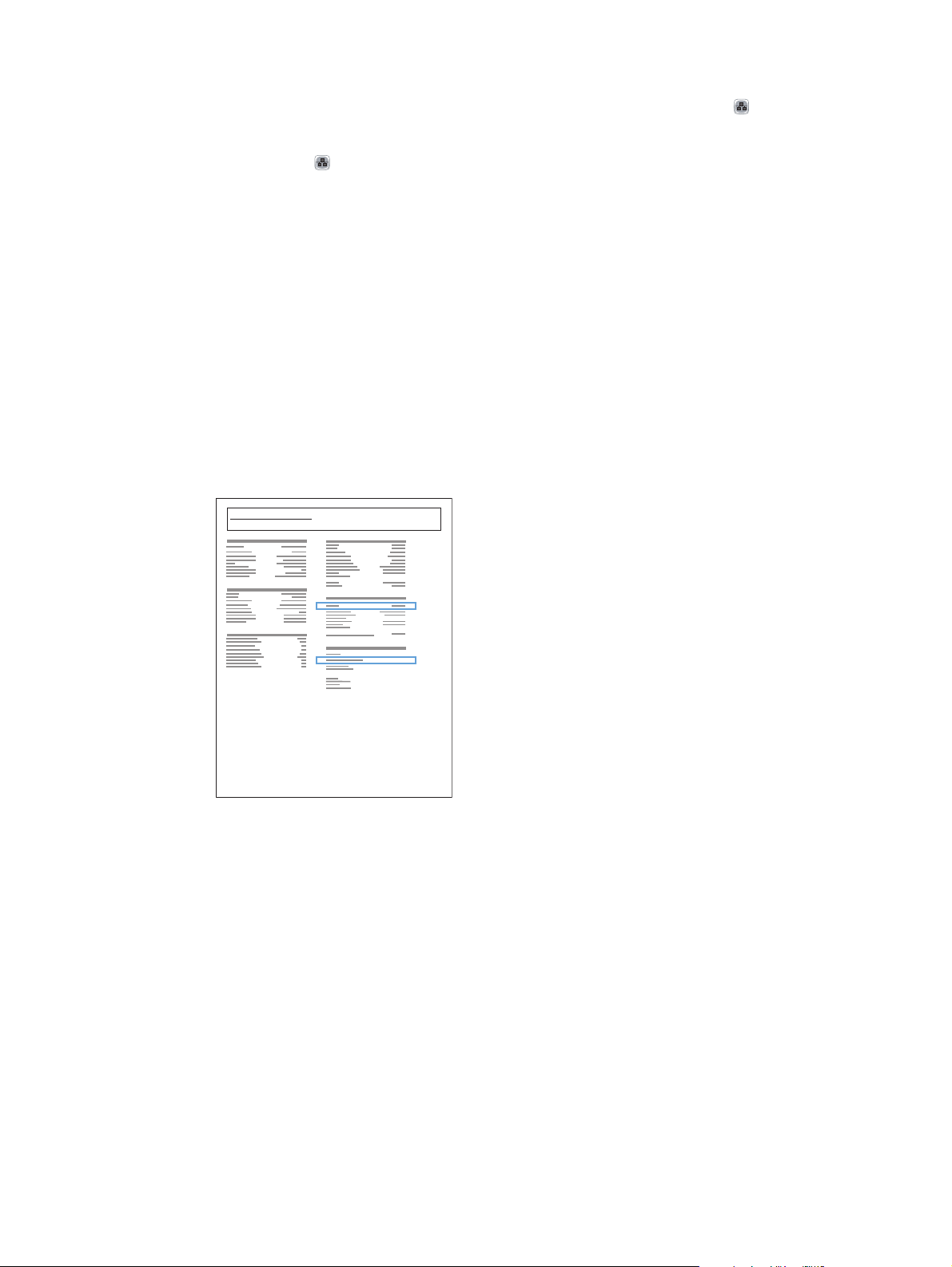
4. Na začetnem zaslonu na nadzorni plošči izdelka se dotaknite gumba Omrežje , da poiščete
naslov IP izdelka ali ime gostitelja.
Če gumb Omrežje
ni viden, lahko natisnete konfiguracijsko stran, na kateri je naslov IP ali ime
gostitelja.
a. Na začetnem zaslonu na nadzorni plošči izdelka se pomaknite do gumba Skrbništvo in se
ga dotaknite.
b. Odprite te menije:
Poročila
●
Konfiguracijske strani/strani stanja
●
Konfiguracijska stran
●
c. Dotaknite se gumba Pogled, da si podatke ogledate na nadzorni plošči, ali gumba Tiskanje,
da natisnete strani.
d. Na strani Jetdirect poiščite naslov IP.
Jetdirect Page
HP Color LaserJet
Page 1
5. IPv4: Če je naslov IP 0.0.0.0, 192.0.0.192 ali 169.254.x.x, ročno konfigurirajte naslov IP.
Sicer je bila konfiguracija omrežja uspešna.
IPv6: Če se naslov IP začne na »fe80:«, bi izdelek moral tiskati. Sicer ročno konfigurirajte naslov
IP.
Namestitev programske opreme
1. Zaprite vse programe v računalniku.
2. Namestite programsko opremo s CD-ja.
3. Sledite navodilom na zaslonu.
4. Ko vas naprava pozove, izberite možnost Povezava prek žičnega omrežja.
14 Poglavje 2 Priklop izdelka in namestitev programske opreme SLWW
Page 29
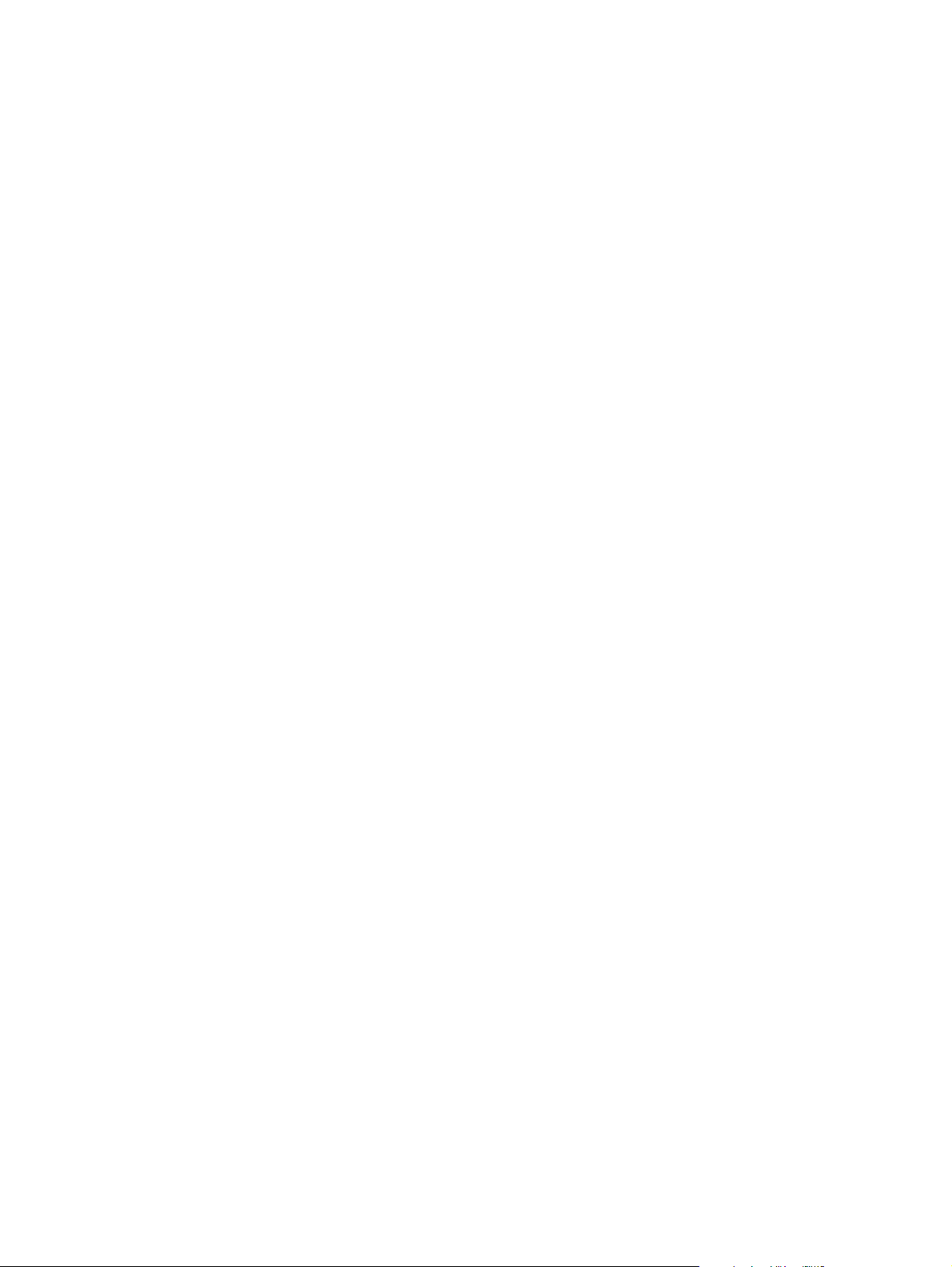
5. Na seznamu razpoložljivih izdelkov izberite tistega z ustreznim naslovom IP. Če izdelka ni na
seznamu, ročno vnesite naslov IP, ime gostitelja ali naslov strojne opreme izdelka.
6. Na koncu namestitve kliknite Finish (Končaj) ali Več možnosti, da namestite drugo programsko
opremo ali nastavite osnovne funkcije izdelka za digitalno pošiljanje.
7. Natisnite stran v katerem koli programu, da se prepričate, ali je programska oprema pravilno
nameščena.
SLWW
Povezovanje izdelka v omrežje z omrežnim kablom in nameščanje programske opreme
(Windows)
15
Page 30

Povezovanje izdelka z računalnikom prek kabla
USB in nameščanje programske opreme (Mac)
Izdelek podpira povezavo USB 2.0. Uporabite kabel USB vrste A–B. HP priporoča uporabo kabla, ki
ni daljši od 2 m (6,5 čevlja).
1. Priključite kabel USB na izdelek in računalnik.
2. Namestite programsko opremo s CD-ja.
3. Kliknite ikono izdelka in sledite navodilom na zaslonu.
4. Kliknite gumb Close (Zapri).
5. Natisnite stran v katerem koli programu, da se prepričate, ali je programska oprema pravilno
nameščena.
16 Poglavje 2 Priklop izdelka in namestitev programske opreme SLWW
Page 31

Povezovanje izdelka v omrežje z omrežnim kablom
in nameščanje programske opreme (Mac)
Konfiguracija naslova IP
1. Prepričajte se, da je izdelek vklopljen in je na nadzorni plošči izdelka prikazano sporočilo V
pripravljenosti.
2. Priključite omrežni kabel na napravo in v omrežje.
SLWW
3. Počakajte 60 sekund, preden nadaljujete. V tem času omrežje prepozna izdelek in mu dodeli
naslov IP ali ime gostitelja.
Povezovanje izdelka v omrežje z omrežnim kablom in nameščanje programske opreme (Mac)
17
Page 32

4. Na začetnem zaslonu na nadzorni plošči izdelka se dotaknite gumba Omrežje , da poiščete
naslov IP izdelka ali ime gostitelja.
Če gumb Omrežje
ni viden, lahko natisnete konfiguracijsko stran, na kateri je naslov IP ali ime
gostitelja.
a. Na začetnem zaslonu na nadzorni plošči izdelka se pomaknite do gumba Skrbništvo in se
ga dotaknite.
b. Odprite te menije:
Poročila
●
Konfiguracijske strani/strani stanja
●
Konfiguracijska stran
●
c. Dotaknite se gumba Pogled, da si podatke ogledate na nadzorni plošči, ali gumba Tiskanje,
da natisnete strani.
d. Na strani Jetdirect poiščite naslov IP.
Jetdirect Page
HP Color LaserJet
Page 1
5. IPv4: Če je naslov IP 0.0.0.0, 192.0.0.192 ali 169.254.x.x, ročno konfigurirajte naslov IP.
Sicer je bila konfiguracija omrežja uspešna.
IPv6: Če se naslov IP začne na »fe80:«, bi izdelek moral tiskati. Sicer ročno konfigurirajte naslov
IP.
Namestitev programske opreme
1. Zaprite vse programe v računalniku.
2. Namestite programsko opremo s CD-ja.
3. Kliknite ikono izdelka in sledite navodilom na zaslonu.
18 Poglavje 2 Priklop izdelka in namestitev programske opreme SLWW
Page 33

4. Ko je namestitev končana, kliknite gumb Close (Zapri).
OPOMBA: Te korake opravite po dokončanju namestitve programske opreme sistema le, če
med delovanjem namestitvenega programa niste dodali tiskalnika.
5.
V računalniku odprite meni Apple
, kliknite meni System Preferences (Sistemske
nastavitve) in nato še ikono Print & Fax (Tiskanje in faksiranje) (OS X 10.5 in 10.6) ali
ikono Print & Scan (Tiskanje in optično branje) (OS X 10.7).
6. Kliknite simbol plus (+).
7. Za omrežno povezavo uporabite Bonjour (privzeti brskalnik) ali tiskanje prek IP-ja.
OPOMBA: Če je izdelek povezan v omrežje, je najlažji in najboljši način njegove uporabe
prek brskalnika Bonjour.
Če želite izdelek povezati v drugo omrežje, morate uporabiti tiskanje prek IP-ja.
Če uporabljate Bonjour, opravite naslednje korake:
a. Kliknite zavihek Default Browser (Privzeti brskalnik).
b. Na seznamu izberite izdelek. Programska oprema preveri, ali je izdelek povezan v omrežje.
Polje Print Using (Tiskanje z) se samodejno izpolni s pravilnim PPD-jem izdelka.
OPOMBA: Če ste v omrežju, v katerem je več izdelkov, natisnite konfiguracijsko stran in
kopirajte ime tiskalnika v brskalniku Bonjour v ime seznama, ki določa izdelek, ki ga
nameščate.
OPOMBA: Če izdelka ni na seznamu, preverite, ali je vklopljen in povezan v omrežje,
nato pa izdelek izklopite in ponovno vklopite. Če PPD-ja izdelka ni na spustnem seznamu
Print Using (Tiskanje z), izklopite računalnik in ga ponovno vklopite, nato pa še enkrat
zaženite postopek nastavitve.
SLWW
c. Kliknite gumb Add (Dodaj), da dokončate postopek nastavitve.
Če uporabljate tiskanje prek IP-ja, opravite te korake:
a. Kliknite zavihek IP Printer (Tiskalnik IP).
b. Izberite HP Jet Direct – Socket (HP Jet Direct – vtičnica) na spustnem seznamu
Protocol (Protokol). To je priporočena nastavitev za HP-jeve izdelke.
c. Na zaslonu za dodajanje tiskalnika v polje Address (Naslov) vnesite naslov IP.
d. Polja Name (Ime), Location (Lokacija) in Print Using (Tiskanje z) se izpolnijo
samodejno. Če PPD-ja izdelka ni v polju Print Using (Tiskanje z), izklopite računalnik in
ga ponovno vklopite, nato pa še enkrat zaženite postopek nastavitve.
Povezovanje izdelka v omrežje z omrežnim kablom in nameščanje programske opreme (Mac)
19
Page 34

20 Poglavje 2 Priklop izdelka in namestitev programske opreme SLWW
Page 35

3 Vhodni pladnji in izhodni predali
Podprte velikosti papirja
●
Podprte vrste papirja
●
Konfiguracija pladnjev
●
Način nadomestnega pisemskega papirja z glavo
●
Pladenj 1
●
Pladenj 2
●
Izbirni pladenj 3
●
Standardni izhodni pladenj
●
Uporaba priročnega spenjalnika (samo modeli s spenjalnikom)
●
SLWW 21
Page 36

Podprte velikosti papirja
OPOMBA: Za najboljše rezultate pred tiskanjem v gonilniku tiskalnika izberite pravilno velikost in
vrsto papirja.
Tabela 3-1 Podprte velikosti papirja
Velikost in dimenzije Pladenj 1 Pladenj 2 Pladenj 3
(izbirni)
Letter
216 x 279 mm
Legal
216 x 356 mm
A4
210 x 297 mm
RA4
215 x 305 mm
A5
148 x 210 mm
B5 (JIS)
182 x 257 mm
B6 (JIS)
Samodejno
obojestransko
tiskanje
128 x 182 mm
Executive
184 x 267 mm
Statement
140 x 216 mm
4 x 6
102 x 152 mm
10 x 15 cm
102 x 152 mm
3 x 5
76 x 127 mm
5 x 7
127 x 178 mm
22 Poglavje 3 Vhodni pladnji in izhodni predali SLWW
Page 37

Tabela 3-1 Podprte velikosti papirja (Se nadaljuje)
Velikost in dimenzije Pladenj 1 Pladenj 2 Pladenj 3
(izbirni)
5 x 8
127 x 203 mm
A6
105 x 148 mm
Razglednica (JIS)
100 x 148 mm3,9 x 5,8 palca
Dopisnica D (JIS)
200 x 148 mm
16K
184 x 260 mm
16K
195 x 270 mm
16K
Samodejno
obojestransko
tiskanje
197 x 273 mm
8,5 x 13
216 x 330 mm
Ovojnica št. 10
105 x 241 mm
Ovojnica #9
98 x 225 mm
Ovojnica B5
176 x 250 mm
Ovojnica C5
162 x 229 mm
Ovojnica C6
114 x 162 mm
Ovojnica DL
110 x 220 mm
Ovojnica Monarch
98 x 191 mm
SLWW
Podprte velikosti papirja
23
Page 38

Tabela 3-1 Podprte velikosti papirja (Se nadaljuje)
Velikost in dimenzije Pladenj 1 Pladenj 2 Pladenj 3
(izbirni)
Po meri
76 x 127 mm do 216 x 356 mm
Po meri
148 x 210 mm do 216 x 297 mm
Po meri
148 x 210 mm do 216 x 356 mm
Samodejno
obojestransko
tiskanje
24 Poglavje 3 Vhodni pladnji in izhodni predali SLWW
Page 39

Podprte vrste papirja
Za popoln seznam papirja znamke HP, ki ga podpira naprava, obiščite www.hp.com/support/
lj500colorMFPM575.
OPOMBA: Za najboljše rezultate pred tiskanjem v gonilniku tiskalnika izberite pravilno velikost in
vrsto papirja.
Vrsta papirja Pladenj 1
Navaden papir
Lahki (60–74 g/m2)
Srednje težki (96–110 g/m2)
Težki (111–120 g/m2)
Težki (111–130 g/m
Izredno težki (131–175 g/m2)
Izredno težki (131–163 g/m2)
Prosojnica za barvno tiskanje
Nalepke
Pisemski z glavo
Vnaprej potiskan
Vnaprej naluknjan
Obarvani
2
)
Pladenj 2
1
Pladenj 3 (izbirni) Samodejno
obojestransko
tiskanje
Grobi
Kopirni
Reciklirani
Ovojnica
Kartonasti papir (176-220 g/m
Sijajni srednje težki (105–110 g/m
Sijajni težki (111–130 g/m2)
Sijajni izredno težki (131–175 g/m2)
Sijajna kartica (176–220 g/m2)
Neprepustni film
HP EcoSMART Lite
HP-jev trdi papir
2)
SLWW
2
)
Podprte vrste papirja
25
Page 40

Vrsta papirja Pladenj 1
Pladenj 2
1
Pladenj 3 (izbirni) Samodejno
obojestransko
tiskanje
Mat HP (105 g/m
2
)
Mat HP (120 g/m2)
Mat HP (160 g/m2)
Mat HP (200 g/m2)
Sijajni mehki HP (120 g/m
Sijajni HP (130 g/m2)
Sijajni HP (160 g/m2)
Sijajni HP (220 g/m2)
1
Največja višina svežnja na pladnju 2 je 100 listov pri sijajnemu papirju in 20 mm pri kratkemu papirju (A5, A6, 4 x 6 in
ležeči).
2
)
26 Poglavje 3 Vhodni pladnji in izhodni predali SLWW
Page 41

Konfiguracija pladnjev
Naprava vas samodejno pozove, da za pladenj konfigurirate vrsto in velikost medija v teh primerih:
kadar v pladenj naložite papir;
●
Kadar določite poseben pladenj ali vrsto papirja za tiskanje prek gonilnika tiskalnika ali
●
programske aplikacije in pladenj ne ustreza nastavitvam tiskanja
OPOMBA: Sporočilo se ne prikaže, če tiskate s pladnja 1 in je ta nastavljen za velikost Katera koli
velikost in vrsto papirja Poljubno vrsta. Če v tem primeru za opravilo tiskanja ni določen pladenj,
izdelek tiska s pladnja 1, tudi če nastavitvi velikosti in vrste papirja opravila tiskanja ne ustrezata
papirju, naloženem na pladnju 1.
Konfiguriranje pladnja pri nalaganju papirja
1. Na pladenj naložite papir. Če uporabljate pladenj 2 ali 3, ga zaprite.
2. Na nadzorni plošči izdelka se prikaže sporočilo o konfiguraciji pladnja.
3. Dotaknite se gumba OK, da sprejmete zaznano velikost in vrsto, ali pa se dotaknite gumba
Spremeni, da izberete drugo velikost ali vrsto papirja.
4. Izberite ustrezno velikost in vrsto ter se dotaknite gumba OK.
Konfiguriranje pladnja tako, da ustreza nastavitvam tiskanja
1. V programski aplikaciji določite pladenj, velikost in vrsto papirja.
2. Pošljite opravilo v napravo.
Če morate konfigurirati pladenj, se na nadzorni plošči izdelka se prikaže sporočilo o konfiguraciji
pladnja.
3. V pladenj naložite določeno vrsto in velikost papirja in ga nato zaprite.
4. Dotaknite se gumba OK, da sprejmete zaznano velikost in vrsto, ali pa se dotaknite gumba
Spremeni, da izberete drugo velikost ali vrsto papirja.
5. Izberite ustrezno velikost in vrsto ter se dotaknite gumba OK.
Nastavitev pladnja z nadzorne plošče
Vrsto in velikost lahko za pladnje konfigurirate tudi, če vas k temu naprava ne pozove.
1. Na začetnem zaslonu na nadzorni plošči izdelka se pomaknite do gumba Pladnji in se ga
dotaknite.
2. Dotaknite se vrstice za pladenj, ki ga želite nastaviti, in se dotaknite gumba Spremeni.
SLWW
3. Na seznamih možnosti izberite velikost in vrsto papirja.
4. Dotaknite se gumba OK, da shranite nastavitve.
Konfiguracija pladnjev
27
Page 42

Način nadomestnega pisemskega papirja z glavo
S funkcijo Način nadomestnega pisemskega papirja z glavo lahko na pladenj naložite pisemski papir
z glavo ali vnaprej natisnjen papir na enak način za vsa opravila tiskanja ali kopiranja, ne glede na
to, ali tiskate ali kopirate na eno stran lista ali na obe. Ko uporabljate ta način, papir naložite enako
kot pri samodejnem obojestranskem tiskanju.
Če želite funkcijo uporabljati, jo omogočite v menijih na nadzorni plošči izdelka. Če jo želite
uporabljati v operacijskem sistemu Windows, jo boste morali omogočiti tudi v gonilniku tiskalnika in
tam konfigurirati tudi vrsto papirja.
Omogočanje načina nadomestnega pisemskega papirja z glavo v menijih na nadzorni plošči
izdelka
1. Na začetnem zaslonu na nadzorni plošči izdelka se pomaknite do gumba Skrbništvo in se ga
dotaknite.
2. Odprite naslednje menije:
Upravljanje pladnjev
●
Način nadomestnega pisemskega papirja z glavo
●
3. Dotaknite se možnosti Omogoči.
Če želite način tiskanja nadomestnega pisemskega papirja z glavo uporabljati v operacijskem sistemu
Windows, za vsako opravilo tiskanja izvedite ta postopek.
Tiskanje v načinu nadomestnega pisemskega papirja z glavo (Windows)
1. V programski opremi izberite možnost Natisni.
2. Izberite izdelek in nato kliknite gumb Lastnosti ali Možnosti.
3. Kliknite zavihek Napredno.
4. Razširite seznam Funkcije tiskalnika.
5. Odprite spustni seznam Način nadomestnega pisemskega papirja z glavo in kliknite
možnost Vklop.
6. Kliknite gumb Uporabi.
7. Kliknite zavihek Papir/kakovost.
8. Na spustnem seznamu Vrs
9. Razširite seznam možnosti Vrsta je:.
10. Razširite seznam možnosti Ostalo in kliknite možnost Z glavo. Kliknite gumb V redu.
ta papirj
a kliknite možnost Več ....
11. Kliknite gumb V redu, da zaprete pogovorno okno Lastnosti dokumenta. V pogovornem
oknu Natisni kliknite gumb V redu, da natisnete opravilo.
28 Poglavje 3 Vhodni pladnji in izhodni predali SLWW
Page 43

Pladenj 1
Zmogljivost pladnjev in usmerjenost papirja
Pladnjev ne napolnite prekomerno, da ne bi prišlo do zastojev. Vrh svežnja mora biti pod oznako za
poln pladenj. Pri kratkem/ozkem in težkem/sijajnem papirju pladenj naložite nižje od polovice oznak
za poln pladenj.
Tabela 3-2 Zmogljivost pladnja 1
Vrsta papirja Specifikacije Količina
Papir razpon:
2
60 g/m
Ovojnice
Nalepke Največ: debeline 0,102 mm Največja višina svežnja: 10 mm
Prosojnice Najmanj: debeline 0,102 mm Največja višina svežnja: 10 mm
Sijajni papir Razpon:
Manj kot 60 g/m
105 g/m
do 220 g/m
2
do 220 g/m
2
2
do 90 g/m
2
2
Največja višina svežnja: 10 mm
Enakovredno 100 listom papirja s težo 75 g/m
Do 10 ovojnic
Do 50 listov
Največja višina svežnja: 10 mm
Do 50 listov
Tabela 3-3 Usmerjenost papirja na pladnju 1
Vrsta papirja Usmerjenost slike Način
obojestranskega
tiskanja
Vnaprej potiskan
papir ali pisemski
papir z glavo
Pokončno Enostransko tiskanje Z licem navzdol
Nalaganje papirja
Način nadomestnega
pisemskega papirja z
glavo = onemogočeno
Z zgornjim robom naprej v
napravo
Nalaganje papirja
Način nadomestnega
pisemskega papirja z
glavo = omogočeno
Z licem navzgor
S spodnjim robom naprej v
napravo
2
SLWW
Pladenj 1
29
Page 44

Tabela 3-3 Usmerjenost papirja na pladnju 1 (Se nadaljuje)
Vrsta papirja Usmerjenost slike Način
obojestranskega
tiskanja
Obojestransko
tiskanje
Ležeče Enostransko tiskanje Z licem navzgor
Nalaganje papirja
Način nadomestnega
pisemskega papirja z
glavo = onemogočeno
Z licem navzgor
S spodnjim robom naprej v
napravo
Z zgornjim robom proti
sprednjemu delu izdelka
Nalaganje papirja
Način nadomestnega
pisemskega papirja z
glavo = omogočeno
Z licem navzgor
S spodnjim robom naprej v
napravo
Z licem navzgor
Z zgornjim robom proti
sprednjemu delu izdelka
Obojestransko
tiskanje
Vnaprej naluknjan Pokončno ali ležečeEnostransko ali
obojestransko
tiskanje
Z licem navzgor
Z zgornjim robom proti
sprednjemu delu izdelka
Luknje proti hrbtnemu delu
naprave
Z licem navzgor
Z zgornjim robom proti
sprednjemu delu izdelka
Ni primerno
30 Poglavje 3 Vhodni pladnji in izhodni predali SLWW
Page 45

Tabela 3-3 Usmerjenost papirja na pladnju 1 (Se nadaljuje)
Vrsta papirja Usmerjenost slike Način
obojestranskega
tiskanja
Ovojnice Z dolgim robom
ovojnice naprej v
napravo
S kratkim robom
ovojnice naprej v
napravo
Enostransko tiskanje Z licem navzdol
Enostransko tiskanje Z licem navzdol
Nalaganje papirja
Način nadomestnega
pisemskega papirja z
glavo = onemogočeno
Z zgornjim robom naprej v
napravo
Z zgornjim robom proti koncu
naprave
Nalaganje papirja
Način nadomestnega
pisemskega papirja z
glavo = omogočeno
Ni primerno
Ni primerno
Nalaganje pladnja 1
1. Odprite pladenj 1.
SLWW
Pladenj 1
31
Page 46

2. Izvlecite podaljšek pladnja.
3. Odprite podaljšek pladnja, ki bo podpiral
papir, in razširite stranski vodili.
4. Na pladenj naložite papir z licem navzdol in
kratkim, zgornjim robom naprej.
32 Poglavje 3 Vhodni pladnji in izhodni predali SLWW
Page 47

5. Prepričajte se, da se sveženj papirja prilega
jezičkom na vodilih in ni nad oznakama za
poln pladenj.
6. Prilagodite stranski vodili tako, da se rahlo
dotikata robov svežnja papirja, vendar ne
upogibata listov.
Tiskanje ovojnic
Če programska oprema ne oblikuje ovojnice samodejno, v programu ali gonilniku tiskalnika za
usmerjenost strani izberite možnost Ležeče. Robove za tiskanje naslova pošiljatelja in naslovnika na
ovojnice vrste Commercial 10 ali DL nastavite po naslednjem postopku:
Vrsta naslova Levi rob Zgornji rob
Vrnitev 15 mm 15 mm
Cilj 102 mm 51 mm
Za ovojnice drugih velikosti ustrezno prilagodite nastavitve robov.
Samodejno zaznavanje papirja (način samodejnega zaznavanja)
Senzor za samodejno zaznavanje vrste papirja deluje, ko je pladenj konfiguriran za nastavitev
Poljubno vrsta ali Navaden papir.
Potem ko izdelek pobere papir s pladnja, lahko zazna prosojnice za projektorje, težo papirja in raven
sijaja.
Če želite več nadzora, v opravilu izberite želeno vrsto papirja ali pa konfigurirajte pladenj za to vrsto
papirja.
SLWW
Pladenj 1
33
Page 48

Nastavitve samodejnega zaznavanja
1. Na začetnem zaslonu na nadzorni plošči izdelka se pomaknite do gumba Skrbništvo in se ga
dotaknite.
2. Odprite naslednje menije:
Splošne nastavitve
●
Kakovost tiskanja
●
Delovanje samodejnega zaznavanja
●
3. Izberite enega od načinov samodejnega zaznavanja.
Full sensing (Polno zaznavanje) (samo
pladenj 1)
Razširjeno zaznavanje
OPOMBA: To je privzeta nastavitev
za vse pladnje.
Samo prosojnice Izdelek razlikuje med prosojnimi in neprosojnimi tiskalnimi mediji. Ta nastavitev
Izdelek pri vsakem listu papirja, ki ga pobere s pladnja, zazna lahki, navadni,
težki, sijajni, grobi papir ali prosojnice.
Izdelek pri prvih nekaj listih papirja, ki jih pobere s pladnja, zazna lahki, navadni,
težki, sijajni, grobi papir ali prosojnice. Izdelek predpostavlja, da so preostali listi
iste vrste.
omogoča hitrejše tiskanje, vendar lahko pri nekaterih vrstah papirja zmanjša
kakovost tiskanja.
34 Poglavje 3 Vhodni pladnji in izhodni predali SLWW
Page 49

Pladenj 2
Zmogljivost pladnjev in usmerjenost papirja
Pladnjev ne napolnite prekomerno, da ne bi prišlo do zastojev. Vrh svežnja mora biti pod oznako za
poln pladenj. Pri kratkem/ozkem in težkem/sijajnem papirju pladenj naložite nižje od polovice oznak
za poln pladenj.
Tabela 3-4 Zmogljivost pladnja 2
Vrsta papirja Specifikacije Količina
Papir Razpon:
2
60 g/m
Prosojnice Najmanj: debeline 0,102 mm Največja višina svežnja: 25 mm
Sijajni papir Razpon:
105 g/m
do 220 g/m
2
do 220 g/m
2
2
Enakovredno 250 listom papirja s težo 75 g/m
Največja višina svežnja: 25 mm
Pri velikostih papirja A5, A6 in 4 x 6 in pri papirju,
tiskanem v ležeči usmerjenosti, je največja dovoljena
višina svežnja 15 mm.
100 listov
Tabela 3-5 Usmerjenost papirja na pladnju 2
Vrsta papirja Usmerjenost slike Način
obojestranskega
tiskanja
Vnaprej potiskan
papir ali pisemski
papir z glavo
Pokončno Enostransko tiskanje Z licem navzgor
Nalaganje papirja
Način nadomestnega
pisemskega papirja z
glavo = onemogočeno
Zgornji rob na desni strani
pladnja
Nalaganje papirja
Način nadomestnega
pisemskega papirja z
glavo = omogočeno
Z licem navzgor
Zgornji rob na desni strani
pladnja
2
SLWW
Pladenj 2
35
Page 50

Tabela 3-5 Usmerjenost papirja na pladnju 2 (Se nadaljuje)
Vrsta papirja Usmerjenost slike Način
obojestranskega
tiskanja
Obojestransko
tiskanje
Ležeče Enostransko tiskanje Z licem navzgor
Nalaganje papirja
Način nadomestnega
pisemskega papirja z
glavo = onemogočeno
Z licem navzdol
Zgornji rob na levi strani pladnja
Z zgornjim robom proti hrbtnemu
delu izdelka
Nalaganje papirja
Način nadomestnega
pisemskega papirja z
glavo = omogočeno
Z licem navzdol
Zgornji rob na levi strani pladnja
Z licem navzgor
Z zgornjim robom proti hrbtnemu
delu izdelka
Obojestransko
tiskanje
Vnaprej naluknjan Pokončno ali ležečeEnostransko ali
obojestransko
tiskanje
Z licem navzdol
Z zgornjim robom proti
sprednjemu delu izdelka
Luknje proti hrbtnemu delu
naprave
Z licem navzdol
Z zgornjim robom proti
sprednjemu delu izdelka
Ni primerno
36 Poglavje 3 Vhodni pladnji in izhodni predali SLWW
Page 51

Nalaganje pladnja 2
Na ta pladenj je mogoče naložiti do 250 listov papirja 75 g/m2. Če je papir težji, na pladenj ni
mogoče naložiti toliko papirja. Pladnja ne napolnite prekomerno.
POZOR: Pladnja 2 ne uporabljajte za tiskanje ovojnic, nalepk, razglednic in nepodprtih velikosti
papirja. Te vrste papirja tiskajte samo s pladnja 1.
1. Pladenj potisnite in ga tako odprite.
OPOMBA: Ko je pladenj v uporabi, ga ne
odpirajte.
2. Dolžino in širino papirja lahko nastavite s
prilagoditvenima zapahoma tako, da stisnete
zapaha in vodili premaknete na velikost
uporabljenega papirja.
3. Papir naložite na pladenj z licem navzgor.
Preverite, ali se vodili samo rahlo dotikata
svežnja papirja in ga ne upogibata.
OPOMBA: Da preprečite zastoje, pladnja
ne napolnite prekomerno. Vrh svežnja mora
biti pod oznako za poln pladenj.
OPOMBA: Če pladenj ni pravilno
nastavljen, se lahko med tiskanjem prikaže
sporočilo o napaki, lahko pa pride tudi do
zastoja papirja.
SLWW
Pladenj 2
37
Page 52

4. Potisnite pladenj v napravo.
Y
X
5. Na nadzorni plošči se prikažeta vrsta in
velikost papirja pladnja. Če nastavitev ni
pravilna, sledite navodilom za spreminjanje
velikosti ali vrste na nadzorni plošči.
6. Pri papirju velikosti po meri nastavite dimenziji
X in Y.
Samodejno zaznavanje papirja (način samodejnega zaznavanja)
Senzor za samodejno zaznavanje vrste papirja deluje, če je za pladenj nastavljena možnost Poljubno
vrsta ali nastavitev navadne vrste.
Potem ko izdelek pobere papir s pladnja, lahko zazna prosojnice za projektorje, težo papirja in raven
sijaja.
Če želite več nadzora, v opravilu izberite želeno vrsto papirja ali pa konfigurirajte pladenj za to vrsto
papirja.
38 Poglavje 3 Vhodni pladnji in izhodni predali SLWW
Page 53

Nastavitve samodejnega zaznavanja
1. Na začetnem zaslonu na nadzorni plošči izdelka se pomaknite do gumba Skrbništvo in se ga
dotaknite.
2. Odprite naslednje menije:
Splošne nastavitve
●
Kakovost tiskanja
●
Delovanje samodejnega zaznavanja
●
3. Izberite enega od načinov samodejnega zaznavanja.
Razširjeno zaznavanje
OPOMBA: To je privzeta nastavitev
za vse pladnje.
Samo prosojnice Izdelek razlikuje med prosojnimi in neprosojnimi tiskalnimi mediji. Ta nastavitev
Izdelek pri prvih nekaj listih papirja, ki jih pobere s pladnja, zazna lahki, navadni,
težki, sijajni, grobi papir ali prosojnice. Izdelek predpostavlja, da so preostali listi
iste vrste.
omogoča hitrejše tiskanje, vendar lahko pri nekaterih vrstah papirja zmanjša
kakovost tiskanja.
SLWW
Pladenj 2
39
Page 54

Izbirni pladenj 3
Zmogljivost pladnjev in usmerjenost papirja
Pladnjev ne napolnite prekomerno, da ne bi prišlo do zastojev. Vrh svežnja mora biti pod oznako za
poln pladenj. Pri kratkem/ozkem in težkem/sijajnem papirju pladenj naložite nižje od polovice oznak
za poln pladenj.
Tabela 3-6 Zmogljivost pladnja 3
Vrsta papirja Specifikacije Količina
Papir Razpon:
2
60 g/m
Nalepke Največ: debeline 0,102 mm Največja višina svežnja: 56 mm
Prosojnice Najmanj: debeline 0,102 mm Največja višina svežnja: 56 mm
Sijajni papir Razpon:
105 g/m
do 220 g/m
2
do 220 g/m
2
2
Enakovredno 500 listom papirja s težo 75 g/m
Največja višina svežnja: 56 mm
Največja višina svežnja: 56 mm
Tabela 3-7 Usmerjenost papirja na pladnju 3
Vrsta papirja Usmerjenost slike Način
obojestranskega
tiskanja
Vnaprej potiskan
papir ali pisemski
papir z glavo
Pokončno Enostransko tiskanje Z licem navzgor
Nalaganje papirja
Način nadomestnega
pisemskega papirja z
glavo = onemogočeno
Zgornji rob na desni strani
pladnja
Nalaganje papirja
Način nadomestnega
pisemskega papirja z
glavo = omogočeno
Z licem navzgor
Zgornji rob na desni strani
pladnja
220
40 Poglavje 3 Vhodni pladnji in izhodni predali SLWW
Page 55

Tabela 3-7 Usmerjenost papirja na pladnju 3 (Se nadaljuje)
Vrsta papirja Usmerjenost slike Način
obojestranskega
tiskanja
Obojestransko
tiskanje
Ležeče Enostransko tiskanje Z licem navzgor
Nalaganje papirja
Način nadomestnega
pisemskega papirja z
glavo = onemogočeno
Z licem navzdol
Zgornji rob na levi strani pladnja
Z zgornjim robom proti hrbtnemu
delu izdelka
Nalaganje papirja
Način nadomestnega
pisemskega papirja z
glavo = omogočeno
Z licem navzdol
Zgornji rob na levi strani pladnja
Z licem navzgor
Z zgornjim robom proti hrbtnemu
delu izdelka
Obojestransko
tiskanje
Vnaprej naluknjan Pokončno ali ležečeEnostransko ali
obojestransko
tiskanje
Z licem navzdol
Z zgornjim robom proti
sprednjemu delu izdelka
Luknje proti hrbtnemu delu
naprave
Z licem navzdol
Z zgornjim robom proti
sprednjemu delu izdelka
Ni primerno
SLWW
Izbirni pladenj 3
41
Page 56

Nalaganje pladnja 3
Na ta pladenj je mogoče naložiti do 500 listov papirja s težo 75 g/m2. Če je papir težji, na pladenj
ni mogoče naložiti toliko papirja. Pladnja ne napolnite prekomerno.
POZOR: Pladnja 3 ne uporabljajte za tiskanje ovojnic, razglednic in nepodprtih velikosti papirja. Te
vrste papirja tiskajte samo s pladnja 1.
1. Pladenj potisnite in ga tako odprite.
OPOMBA: Ko je pladenj v uporabi, ga ne
odpirajte.
2. Dolžino in širino papirja lahko nastavite s
prilagoditvenima zapahoma tako, da stisnete
zapaha in vodili premaknete na velikost
uporabljenega papirja.
3. Papir naložite na pladenj z licem navzgor.
Preverite, ali se vodili samo rahlo dotikata
svežnja papirja in ga ne upogibata.
OPOMBA: Da preprečite zastoje, pladnja
ne napolnite prekomerno. Vrh svežnja mora
biti pod oznako za poln pladenj.
OPOMBA: Če pladenj ni pravilno
nastavljen, se lahko med tiskanjem prikaže
sporočilo o napaki, lahko pa pride tudi do
zastoja papirja.
42 Poglavje 3 Vhodni pladnji in izhodni predali SLWW
Page 57

4. Potisnite pladenj v izdelek.
Y
X
5. Na nadzorni plošči se prikažeta vrsta in
velikost papirja pladnja. Če nastavitev ni
pravilna, sledite navodilom za spreminjanje
velikosti ali vrste na nadzorni plošči.
6. Pri papirju velikosti po meri nastavite dimenziji
X in Y.
Samodejno zaznavanje papirja (način samodejnega zaznavanja)
Senzor za samodejno zaznavanje vrste papirja deluje, če je za pladenj nastavljena možnost Poljubno
vrsta ali nastavitev navadne vrste.
Potem ko izdelek pobere papir s pladnja, lahko zazna prosojnice za projektorje, težo papirja in raven
sijaja.
SLWW
Če želite več nadzora, v opravilu izberite želeno vrsto papirja ali pa konfigurirajte pladenj za to vrsto
papirja.
Izbirni pladenj 3
43
Page 58

Nastavitve samodejnega zaznavanja
1. Na začetnem zaslonu na nadzorni plošči izdelka se pomaknite do gumba Skrbništvo in se ga
dotaknite.
2. Odprite naslednje menije:
Splošne nastavitve
●
Kakovost tiskanja
●
Delovanje samodejnega zaznavanja
●
3. Izberite enega od načinov samodejnega zaznavanja.
Razširjeno zaznavanje
OPOMBA: To je privzeta nastavitev
za vse pladnje.
Samo prosojnice Izdelek razlikuje med prosojnimi in neprosojnimi tiskalnimi mediji. Ta nastavitev
Izdelek pri prvih nekaj listih papirja, ki jih pobere s pladnja, zazna lahki, navadni,
težki, sijajni, grobi papir ali prosojnice. Izdelek predpostavlja, da so preostali listi
iste vrste.
omogoča hitrejše tiskanje, vendar lahko pri nekaterih vrstah papirja zmanjša
kakovost tiskanja.
44 Poglavje 3 Vhodni pladnji in izhodni predali SLWW
Page 59

Standardni izhodni pladenj
Izhodni pladenj je pod podajalnikom dokumentov in ima kapaciteto največ 250 listov papirja s težo
75 g/m
2
.
SLWW
Standardni izhodni pladenj
45
Page 60

Uporaba priročnega spenjalnika (samo modeli s spenjalnikom)
Mehanizem spenjalnika aktivirate tako, da papir vstavite v priročni spenjalnik.
1. V režo v vratih spenjalnika vstavite največ 20
listov papirja, težkega do 75 g/m
papir težji od 75 g/m
POZOR: S priročnim spenjalnikom ne
spenjajte plastike, lepenke ali lesa. S
spenjanjem teh materialov lahko poškodujete
priročni spenjalnik.
OPOMBA: Če presežete priporočeno
zmogljivost, lahko pride do zastoja ali
poškodbe.
2
, vstavite manj listov.
2
. Če je
46 Poglavje 3 Vhodni pladnji in izhodni predali SLWW
Page 61

2. Počakajte, da spenjalnik spne liste. Ko je papir
do konca vstavljen v režo spenjalnika, se
sproži mehanizem spenjalnika.
3. Speti papir odstranite iz reže.
OPOMBA: Če ne morete odstraniti spetega
papirja, previdno odprite vratca spenjalnika in
dokument potegnite ven.
SLWW
Uporaba priročnega spenjalnika (samo modeli s spenjalnikom)
47
Page 62

48 Poglavje 3 Vhodni pladnji in izhodni predali SLWW
Page 63

4 Deli, potrošni material in dodatna
oprema
Naročanje delov, dodatne opreme in potrošnega materiala
●
HP-jeva politika glede uporabe potrošnega materiala drugih proizvajalcev
●
HP-jevo spletno mesto za preprečevanje ponarejanja
●
Tiskanje, ko se kartuši s tonerjem izteče predvidena življenjska doba
●
Na nadzorni plošči omogočite ali onemogočite možnosti Nastavitve za zelo nizko stanje
●
Deli, ki jih lahko uporabniki sami popravijo
●
Dodatna oprema
●
Kartuše s tonerjem
●
Enota za zbiranje tonerja
●
Sponke (samo modeli s spenjalnikom)
●
SLWW 49
Page 64

Naročanje delov, dodatne opreme in potrošnega materiala
Naročanje potrošnega materiala in papirja www.hp.com/go/suresupply
Naročanje originalnih HP-jevih delov ali dodatne opreme
Naročanje pri ponudniku storitev ali podpore Obrnite se na pooblaščenega HP-jevega serviserja ali
Naročanje s HP-jevo programsko opremo V HP-jevem vgrajenem spletnem strežniku je povezava do
www.hp.com/buy/parts
ponudnika podpore.
spletnega mesta HP SureSupply, kjer lahko kupite izviren
HP-jev potrošni material.
50 Poglavje 4 Deli, potrošni material in dodatna oprema SLWW
Page 65

HP-jeva politika glede uporabe potrošnega materiala drugih proizvajalcev
Podjetje Hewlett-Packard ne priporoča uporabe kartuš s tonerjem, ki niso njegove, tako novih kot
predelanih.
OPOMBA: Za HP-jeve tiskalniške izdelke velja, da uporaba kartuše s tonerjem, ki ni HP-jeva, ali
znova napolnjene kartuše s tonerjem, ne vpliva na garancijo, ki jo HP daje kupcu, ali katero koli HPjevo pogodbo o podpori kupca. Če pa je do okvare v izdelku prišlo zaradi uporabe kartuše s
tonerjem, ki ni HP-jeva, ali znova napolnjene kartuše s tonerjem, bo HP pri popravilu zaračunal
standardni čas in materialne stroške, potrebne za popravilo te okvare ali poškodbe.
SLWW
HP-jeva politika glede uporabe potrošnega materiala drugih proizvajalcev
51
Page 66

HP-jevo spletno mesto za preprečevanje ponarejanja
Če ste namestili HP-jevo tiskalno kartušo in se na nadzorni plošči pojavi sporočilo, da kartuša ni
originalna, obiščite spletno mesto
je kartuša originalna, in odpraviti težavo.
Kartuša s tonerjem morda ni originalna HP-jeva, če opazite naslednje:
Na strani s stanjem potrošnega materiala je navedeno, da je nameščen potrošni material, ki ni
●
HP-jev.
S kartušo imate veliko težav.
●
Tiskalna kartuša ni takega videza, kot ponavadi (embalaža je na primer drugačna od HP-jeve).
●
www.hp.com/go/anticounterfeit. HP vam bo pomagal ugotoviti, ali
52 Poglavje 4 Deli, potrošni material in dodatna oprema SLWW
Page 67

Tiskanje, ko se kartuši s tonerjem izteče predvidena življenjska doba
<Barva> <Potrošni material> Nizka raven Več kot enemu potrošnemu materialu se izteka predvidena
življenjska doba. <Barva> je barva potrošnega materiala,
<Potrošni material> pa vrsta potrošnega materiala.
<Barva> <Potrošni material> Skoraj prazen. Več kot enemu potrošnemu materialu se je iztekla predvidena
življenjska doba. Ko potrošni material doseže predvideni
konec življenjske dobe, lahko pride do težav s kakovostjo
tiskanja.
SLWW
Tiskanje, ko se kartuši s tonerjem izteče predvidena življenjska doba
53
Page 68

Na nadzorni plošči omogočite ali onemogočite možnosti Nastavitve za zelo nizko stanje
Privzete nastavitve lahko kadar koli omogočite ali onemogočite, lahko pa jih znova omogočite tudi, ko
namestite novo kartušo.
1. Na začetnem zaslonu na nadzorni plošči izdelka se pomaknite do gumba Skrbništvo in se ga
dotaknite.
2. Odprite te menije:
Upravljanje potrošnega materiala
●
Nastavitve potrošnega materiala
●
3. Odprite eno od naslednjih možnosti:
Črna kartuša
●
Barvne kartuše
●
Enota za zbiranje tonerja
●
Komplet fiksirne enote
●
Komplet za podajalnik dokumentov
●
4. Izberite eno od teh možnosti:
Izberite možnost Ustavi, če želite izdelek nastaviti, da neha tiskati (vključno s faksi), dokler ne
●
zamenjate kartuše.
Izberite možnost Poziv za nadaljevanje, če želite izdelek nastaviti, da neha tiskati (vključno s
●
faksi) in vas pozove, da zamenjate kartušo. Opozorilo lahko potrdite in nadaljujete tiskanje.
Izberite možnost Nadaljuj, če želite izdelek nastaviti, da vas opozori, da je kartuša skoraj
●
prazna, vendar vseeno nadaljuje tiskanje.
OPOMBA: Z nastavitvijo Nadaljuj se lahko tiskanje brez posegov uporabnika nadaljuje
tudi, ko je kartuša skoraj prazna, posledica pa je lahko slaba kakovost tiskanja.
Če izberete Ustavi ali Poziv za nadaljevanje, izdelek neha tiskati, ko doseže prag skoraj prazne
kartuše. Ko zamenjate kartušo, izdelek samodejno nadaljuje tiskanje.
Ko je nastavljena možnost Ustavi ali Poziv za nadaljevanje, je možno, da faksi ne bodo natisnjeni, ko
izdelek spet začne tiskati. To se lahko zgodi, če je izdelek med čakanjem prejel več faksov, kot jih je
lahko shranil.
Izdelek lahko brez prekinitve tiska fakse tudi, ko je kartuša skoraj prazna, če izberete možnost
Nadaljuj za barvne in črno-bele kartuše, vendar se lahko kakovost tiskanja poslabša.
Ko HP-jev potrošni material doseže zelo nizko raven, preneha veljati garancija HP Premium Protection
Warranty za ta potrošni material.
54 Poglavje 4 Deli, potrošni material in dodatna oprema SLWW
Page 69

Deli, ki jih lahko uporabniki sami popravijo
Za izdelek so na voljo ti deli, ki jih lahko stranka popravi sama.
Dele, za katere je samopopravilo navedeno kot obvezno, morajo stranke namestiti same, razen
●
če so za popravilo pripravljene plačati HP-jevemu serviserju. V okviru HP-jeve garancije za
izdelke za te dele ni na voljo podpora na mestu uporabe ali z vračilom v skladišče.
Dele, za katere je samopopravilo navedeno kot izbirno, lahko HP-jev serviser v garancijskem
●
obdobju namesti brezplačno.
OPOMBA: Če želite več informacij, obiščite www.hp.com/go/learnaboutsupplies.
Tabela 4-1 Deli, ki jih lahko uporabniki sami popravijo
Element Opis Možnosti samopopravila Številka dela
Komplet 110 V fiksirne enote Nadomestna fiksirna enota Obvezno CD644-67906
Komplet 220 V fiksirne enote Nadomestna fiksirna enota Obvezno CD644-67907
Vzdrževalni komplet za valj
podajalnika dokumentov
Komplet desnih vratc Desna vratca pladnja za 500
Komplet nadzorne plošče Nadomestna nadzorna plošča Obvezno CD644-67916
Dodatek HP LaserJet MFP Analog
Fax 500
Komplet valjev za pladnja 2 in 3 Podajalni in ločevalni valj za
Komplet za valj pladnja 1 Zajemalni valj in ločevalna
Komplet sestavnih delov matične
plošče (vse države/regije razen
Kitajske)
Komplet sestavnih delov matične
plošče (samo Kitajska)
Komplet trdega diska Nadomestni HP-jev šifriran
Komplet trdega diska Nadomestni HP-jev šifriran
Vzdrževalni komplet za valj
podajalnika dokumentov
listov, zapirač vratc in člen vratc
Omogoča faksiranje z izdelkom Obvezno CC478-67901
pladnja 2 in 3
blazinica za pladenj 1
Nadomestni oblikovalnik
(uporaba zahteva zamenjavo
starega oblikovalnika)
Nadomestna matična plošča
(zahteva zamenjavo stare
matične plošče)
visokozmogljiv trdi disk
visokozmogljiv trdi disk (možnost
za vladne organizacije)
Obvezno L2725-60002
Obvezno CC468-67906
Obvezno CD644-67904
Obvezno CD644-67903
Obvezno CD644-67909
Obvezno CD644-67910
Izbirno CD644-67912
Izbirno CD644-67913
Sklop sprednjih vratc Nadomestna sprednja vratca Obvezno CD644-67902
Komplet vodila za obojestransko
tiskanje
Komplet sekundarnega
prenosnega valja
SLWW
Nadomestno vodilo za
obojestransko tiskanje
Nadomestni valj T2 Obvezno CD644-67914
Obvezno CC468-67913
Deli, ki jih lahko uporabniki sami popravijo
55
Page 70

Tabela 4-1 Deli, ki jih lahko uporabniki sami popravijo (Se nadaljuje)
Element Opis Možnosti samopopravila Številka dela
Komplet vmesnega prenosnega
traku (ITB)
Komplet enote za zbiranje
tonerja (TCU)
Komplet belega plastičnega
notranjega dela
Vzmet ločevalne blazinice
podajalnika dokumentov
Nadomestni ITB Obvezno CD644-67908
Nadomestni TCU Obvezno CE254A
Nadomestni beli plastični
notranji del pod pokrovom
optičnega bralnika
Nadomestna vzmet ločevalne
blazinice podajalnika
dokumentov
Izbirno 5851-4878
Izbirno 5851-4879
56 Poglavje 4 Deli, potrošni material in dodatna oprema SLWW
Page 71

Dodatna oprema
Element Opis Številka dela
Podajalnik papirja HP Color LaserJet 1 x
500
Dodatek HP LaserJet MFP Analog Fax
500
Stojalo za tiskalnik HP LaserJet Stojalo za tiskalnik, ki ga postavite pod
Tiskalni strežniki HP Jetdirect Brezžični tiskalni strežnik HP Jetdirect
Brezžični tiskalni strežnik USB HP
Kabel USB 2-metrski standardni priključek za
Podajalnik papirja za 500 listov
(dodatni pladenj 3)
Napravi zagotavlja zmogljivost faksa.
Priložen modelu M575f.
izdelek
ew2500
Jetdirect 2700w
napravo, združljivo z USB
CF084A
CC478-67901
CF085A
J8021A
J8026A
C6518A
SLWW
Dodatna oprema
57
Page 72

Kartuše s tonerjem
Pogled kartuše s tonerjem
●
Podatki o kartušah s tonerjem
●
Menjava kartuš s tonerjem
●
Pogled kartuše s tonerjem
1
3
2
1Plastičen pokrov
2 Slikovni boben
POZOR: Ne dotikajte se zelenega valja. Lahko poškodujete kartušo.
3Pomnilniško vezje
Podatki o kartušah s tonerjem
Barva Številka kartuše Številka dela
Standardno zmogljiva nadomestna
kartuša s črnim tonerjem
Visoko zmogljiva nadomestna kartuša s
črnim tonerjem
Nadomestna kartuša s cijan tonerjem 507A CE401A
Nadomestna kartuša z rumenim
tonerjem
Nadomestna kartuša s škrlatnim
tonerjem
507A CE400A
507X CE400X
507A CE402A
507A CE403A
58 Poglavje 4 Deli, potrošni material in dodatna oprema SLWW
Page 73

Okoljske značilnosti: Kartuše s tonerjem reciklirajte po programu za vračanje in recikliranje
HP Planet Partners.
Za več informacij o potrošnem materialu obiščite
Informacije v tem dokumentu se lahko spremenijo brez obvestila. Za najnovejše informacije o
potrošnem materialu obiščite
www.hp.com/go/lj500colorMFPM575_manuals.
www.hp.com/go/learnaboutsupplies.
Recikliranje kartuš s tonerjem
Če želite reciklirati rabljeno originalno HP-jevo kartušo s tonerjem, jo položite v škatlo, v kateri ste
prejeli novo. Uporabite priloženo nalepko za vračilo in pošljite rabljen potrošni material podjetju HP
za recikliranje. Za vse informacije si oglejte navodila za recikliranje, ki so priložena vsakemu novemu
HP-jevemu potrošnemu materialu.
Shranjevanje kartuš s tonerjem
Do uporabe kartuše s tonerjem ne jemljite iz embalaže.
POZOR: Ne izpostavljajte tiskalne kartuše svetlobi za več kot nekaj minut, ker se lahko poškoduje.
Če boste kartušo s tonerjem za daljše časovno obdobje odstranili iz izdelka, pokrijte slikovni boben.
HP-jeva politika glede uporabe kartuš s tonerjem, ki niso njegove
Podjetje Hewlett-Packard ne priporoča uporabe kartuš s tonerjem, ki niso njegove, tako novih kot
predelanih.
OPOMBA: Poškodbe, ki jih povzročijo kartuše s tonerjem, ki niso HP-jeve, HP-jeva garancija in
pogodbe o storitvah ne krijejo.
Menjava kartuš s tonerjem
Izdelek uporablja štiri barve in ima za vsako drugo kartušo s tonerjem: črno (K), škrlatno (M), cijan (C)
in rumeno (Y).
POZOR: Če pride toner v stik z oblačili, ga obrišite s suho krpo in oblačila operite v mrzli vodi.
Vroča voda toner utrdi v blago.
OPOMBA: Informacije o recikliranju rabljenih kartuš s tonerjem so na škatli kartuše.
SLWW
Kartuše s tonerjem
59
Page 74

1. Odprite sprednja vrata. Poskrbite, da so vrata
povsem odprta.
2. Rabljeno kartušo s tonerjem primite za ročko in
jo izvlecite.
3. Vzemite novo kartušo s tonerjem iz zaščitne
vrečke.
60 Poglavje 4 Deli, potrošni material in dodatna oprema SLWW
Page 75

4. Kartušo s tonerjem primite na obeh straneh in
jo nežno pretresite, da porazdelite toner v
njej.
5. S kartuše s tonerjem odstranite plastično
zaščito.
POZOR: Preprečite daljšo izpostavljenost
svetlobi.
POZOR: Ne dotikajte se zelenega valja.
Sicer lahko poškodujete kartušo.
SLWW
Kartuše s tonerjem
61
Page 76

6. Kartušo s tonerjem poravnajte z njeno režo in
jo vstavite tako, da se zaskoči.
7. Zaprite sprednja vrata.
62 Poglavje 4 Deli, potrošni material in dodatna oprema SLWW
Page 77

Enota za zbiranje tonerja
Element Opis Številka dela
Enota za zbiranje tonerja Zbiralnik odpadnega tonerja CE254A
Če želite več informacij, obiščite www.hp.com/go/learnaboutsupplies.
Menjava enote za zbiranje tonerja
Enoto za zbiranje tonerja zamenjajte ob pozivu nadzorne plošče izdelka.
OPOMBA: Enota za zbiranje tonerja je namenjen enkratni uporabi. Enote za zbiranje tonerja ne
poskušajte izprazniti in je nato uporabiti znova. To lahko povzroči razlitje tonerja v izdelku, kar lahko
poslabša kakovost tiskanja. Po uporabi enoto za zbiranje tonerja vrnite v recikliranje enemu od članov
HP-jevega programa Planet Partners.
OPOMBA: Pri tiskanju dokumentov z veliko pokritostjo s tonerjem se lahko enota za zbiranje tonerja
hitro napolni. HP priporoča, da imate pri tiskanju takih dokumentov pripravljeno nadomestno enoto za
zbiranje tonerja.
1. Odprite sprednja vrata. Poskrbite, da so vrata
povsem odprta.
2. Primite modro nalepko na vrhu enote za
zbiranje tonerja in jo odstranite z izdelka.
SLWW
Enota za zbiranje tonerja
63
Page 78

3. Dodani modri pokrovček namestite na modro
odprtino na vrhu enote.
4. Vzemite novo enoto za zbiranje tonerja iz
embalaže.
64 Poglavje 4 Deli, potrošni material in dodatna oprema SLWW
Page 79

5. V napravo najprej vstavite spodnji del enote,
nato pa vanjo potisnite še zgornji del, da se
zaskoči.
6. Zaprite sprednja vrata.
OPOMBA: Če enota za zbiranje tonerja ni
nameščena pravilno, se sprednja vrata ne
zaprejo popolnoma.
Za recikliranje rabljene enote za zbiranje tonerja upoštevajte navodila, ki so priložena novi enoti za
zbiranje tonerja.
SLWW
Enota za zbiranje tonerja
65
Page 80

Sponke (samo modeli s spenjalnikom)
Element Opis Številka dela
Kartuša s sponkami Paket dveh kartuš s sponkami. V vsaki
Če želite več informacij, obiščite www.hp.com/go/learnaboutsupplies.
Nalaganje sponk
1. Odprite vrata spenjalnika.
OPOMBA: Z odpiranjem vrat spenjalnika
onemogočite njegovo delovanje.
Navodila in številke delov nadomestnih sponk
so navedeni na vratih spenjalnika.
Q7432A
kartuši je 1.500 neoblikovanih sponk.
2. Če želite zamenjati kartušo s sponkami (če je
trenutna na primer prazna), jo odstranite iz
izdelka.
66 Poglavje 4 Deli, potrošni material in dodatna oprema SLWW
Page 81

3. V režo v vratih spenjalnika vstavite novo
kartušo s sponkami.
4. Zaprite vrata spenjalnika.
SLWW
Sponke (samo modeli s spenjalnikom)
67
Page 82

68 Poglavje 4 Deli, potrošni material in dodatna oprema SLWW
Page 83

5Tiskanje
Podprti gonilniki tiskalnikov (Windows)
●
Spreminjanje nastavitev tiskalnih opravil (Windows)
●
Spreminjanje nastavitev tiskalnih opravil (Mac OS X)
●
Tiskalna opravila (Windows)
●
Tiskalna opravila (Mac OS X)
●
Dodatna tiskalna opravila (Windows)
●
Dodatna tiskalna opravila (Mac OS X)
●
Barvno tiskanje
●
Shranjevanje tiskalnih opravil v izdelek
●
Dodajanje strani za ločevanje opravil (Windows)
●
Uporaba funkcije HP ePrint
●
Uporaba gonilnika HP ePrint Mobile
●
Uporaba funkcije Apple AirPrint
●
Uporaba programa HP Smart Print (Windows)
●
Uporaba neposrednega tiskanja prek USB-ja
●
SLWW 69
Page 84

Podprti gonilniki tiskalnikov (Windows)
Gonilniki tiskalnika omogočajo dostop do funkcij izdelka in računalnikom dovoljujejo komunikacijo z
izdelkom (z uporabo jezika tiskalnika). Naslednji gonilniki tiskalnika so na voljo na
lj500colorMFPM575_software.
www.hp.com/go/
Gonilnik HP PCL 6
Gonilnik HP UPD PS
HP UPD PCL 5
Na voljo kot privzeti gonilnik na namestitvenem CD-ju. Ta gonilnik se
●
samodejno namesti, razen če izberete drugega.
Priporočen za vsa okolja Windows
●
Večini uporabnikov omogoča najboljšo hitrost, kakovost tiskanja in podporo
●
za funkcije izdelka
Ustvarjen za poravnavo z Windows GDI (Graphic Device Interface) za
●
najboljšo hitrost v okoljih Windows
Morda ne bo povsem združljiv s programi drugih proizvajalcev ali programi
●
po meri, ki temeljijo na PCL 5
●
Priporočen za tiskanje s programsko opremo Adobe
so grafično zelo zahtevni
Omogoča podporo za tiskanje iz emulacije Postscript ali za podporo hitrim
●
pisavam Postscript
Priporočen za splošno pisarniško tiskanje v okoljih Windows
●
Združljiv s prejšnjimi različicami PCL in starejšimi izdelki HP LaserJet
●
Najboljša izbira za tiskanje s programi drugih proizvajalcev ali programi po
●
meri
Najboljša izbira pri delu z mešanimi okolji, ki zahtevajo, da je izdelek
●
nastavljen na PCL 5 (UNIX, Linux, mainframe)
®
ali drugimi programi, ki
Oblikovan je za uporabo v poslovnih okoljih Windows in nudi en gonilnik za
●
uporabo z več modeli izdelkov
Zaželen pri tiskanju z več modeli izdelkov iz prenosnih računalnikov s
●
programom Windows
HP UPD PCL 6
Priporočljivo za tiskanje v vseh okoljih Windows
●
Omogoča najboljšo hitrost, kakovost tiskanja in podporo za funkcije tiskalnika
●
za večino uporabnikov
Zasnovan za delovanje z vmesnikom Windows Graphic Device Interface
●
(GDI) za najboljšo hitrost v okoljih Windows
Morda ne bo povsem združljiv s programi drugih proizvajalcev ali programi
●
po meri, ki temeljijo na PCL 5
70 Poglavje 5 Tiskanje SLWW
Page 85

HP Universal Printer Driver (HP-jev univerzalni gonilnik tiskalnika – UPD
HP-jev univerzalni gonilnik tiskalnika (UPD) za Windows je edini gonilnik, ki vam omogoča neposredni
dostop do skoraj vseh naprav HP LaserJet s katerega koli mesta brez prenosa ločenih gonilnikov.
Narejen je na preverjeni HP-jevi tehnologiji tiskalniških gonilnikov in je temeljito preskušen ter
uporabljen z mnogimi programi. Je zmogljiva rešitev, ki vseskozi dosledno deluje.
HP UPD komunicira neposredno z vsako HP-jevo napravo, zbere informacije o konfiguraciji in nato
prilagodi uporabniški vmesnik, da prikaže enolične funkcije, ki so na voljo za napravo. Samodejno
omogoči funkcije, ki so na voljo za napravo, na primer dvostransko tiskanje in spenjanje, tako da jih ni
treba omogočiti ročno.
Za več informacij si oglejte mesto
www.hp.com/go/upd.
Načini namestitve gonilnika UPD
Običajni način
Dinamični način
Če želite uporabiti ta način, morate UPD prenesti iz interneta. Obiščite
●
www.hp.com/go/upd.
Ta način uporabite, če gonilnik nameščate za en računalnik.
●
Deluje v povezavi z določeno napravo.
●
Če uporabite ta način, morate UPD namestiti za vsak računalnik in vsako
●
napravo posebej.
Če želite uporabiti ta način, morate UPD prenesti iz interneta. Obiščite
●
www.hp.com/go/upd.
V dinamičnem načinu lahko opravite eno namestitev, ki vam omogoča, da HP-
●
jeve naprave odkrijete kjer koli in z njimi tiskate.
Ta način uporabite, če gonilnik UPD nameščate za delovno skupino.
●
SLWW
Podprti gonilniki tiskalnikov (Windows)
71
Page 86

Spreminjanje nastavitev tiskalnih opravil (Windows)
Spreminjanje nastavitev za vsa tiskalna opravila, dokler je programska oprema zaprta
Koraki se lahko razlikujejo; ta postopek je najpogostejši.
1. V programski opremi izberite možnost Natisni.
2. Izberite izdelek in kliknite Lastnosti ali Nastavitve.
Spreminjanje privzetih nastavitev za vsa tiskalna opravila
1. Windows XP, Windows Server 2003 in Windows Server 2008 (v privzetem
pogledu menija Start): Kliknite Start in nato Tiskalniki in faksi.
Windows XP, Windows Server 2003 in Windows Server 2008 (v klasičnem
pogledu menija Start): Kliknite Start, Nastavitve in nato Tiskalniki.
Windows Vista: Kliknite ikono sistema Windows v spodnjem levem vogalu zaslona, možnost
Nadzorna plošča in nato še Tiskalniki.
Windows 7: Kliknite ikono sistema Windows v spodnjem levem vogalu zaslona in nato
Naprave in tiskalniki.
2. Z desno miškino tipko kliknite ikono gonilnika in izberite Nastavitve tiskanja.
Spreminjanje nastavitev konfiguracije naprave
1. Windows XP, Windows Server 2003 in Windows Server 2008 (v privzetem
pogledu menija Start): Kliknite Start in nato Tiskalniki in faksi.
Windows XP, Windows Server 2003 in Windows Server 2008 (v klasičnem
pogledu menija Start): Kliknite Start, Nastavitve in nato Tiskalniki.
Windows Vista: Kliknite ikono sistema Windows v spodnjem levem vogalu zaslona, možnost
Nadzorna plošča in nato še Tiskalniki.
Windows 7: Kliknite ikono sistema Windows v spodnjem levem vogalu zaslona in nato
Naprave in tiskalniki.
2. Z desno miškino tipko kliknite ikono gonilnika in nato izberite Lastnosti ali Lastnosti
tiskalnika.
3. Kliknite zavihek Nastavitve naprave.
72 Poglavje 5 Tiskanje SLWW
Page 87

Spreminjanje nastavitev tiskalnih opravil (Mac OS X)
Spreminjanje nastavitev za vsa tiskalna opravila, dokler je programska oprema zaprta
1. Kliknite meni Datoteka in nato še možnost Natisni.
2. V meniju Printer (Tiskalnik) izberite ta izdelek.
3. Privzeto gonilnik tiskalnika prikaže meni Copies & Pages (Kopije in strani). Odprite spustni
seznam menijev in odprite meni, v katerem želite spremeniti nastavitve tiskanja.
4. V vsakem meniju izberite nastavitve tiskanja, ki jih želite spremeniti.
5. V različnih menijih spremenite želene nastavitve.
Spreminjanje privzetih nastavitev za vsa tiskalna opravila
1. Kliknite meni Datoteka in nato še možnost Natisni.
2. V meniju Printer (Tiskalnik) izberite ta izdelek.
3. Privzeto gonilnik tiskalnika prikaže meni Copies & Pages (Kopije in strani). Odprite spustni
seznam menijev in odprite meni, v katerem želite spremeniti nastavitve tiskanja.
4. V vsakem meniju izberite nastavitve tiskanja, ki jih želite shraniti za ponovno uporabo.
5. V meniju Presets (Vnaprejšnje nastavitve) kliknite možnost Save As... (Shrani kot …) in
vnesite ime za prednastavitev.
6. Kliknite gumb OK (V redu).
Te nastavitve se shranijo v meniju Presets (Vnaprejšnje nastavitve). Za uporabo novih nastavitev
izberite shranjeno prednastavljeno možnost ob vsakem zagonu programa in tiskanju.
Spreminjanje nastavitev konfiguracije naprave
1.
V računalniku odprite meni Apple
nastavitve) in nato še ikono Print & Fax (Tiskanje in faksiranje) (OS X 10.5 in 10.6) ali
ikono Print & Scan (Tiskanje in optično branje) (OS X 10.7).
2. Izberite izdelek na levi strani okna.
3. Kliknite gumb Options & Supplies (Možnosti in dodatna oprema).
4. Kliknite zavihek Driver (Gonilnik).
, kliknite meni System Preferences (Sistemske
SLWW
5. Konfigurirajte nameščene možnosti.
Spreminjanje nastavitev tiskalnih opravil (Mac OS X)
73
Page 88

Tiskalna opravila (Windows)
Uporaba tiskalne bližnjice (Windows)
1. V programski opremi izberite možnost
Natisni.
2. Izberite izdelek in nato kliknite gumb
Lastnosti ali Možnosti.
3. Kliknite zavihek Tiskalne bližnjice.
74 Poglavje 5 Tiskanje SLWW
Page 89

4. Izberite eno od bližnjic. Kliknite gumb V
redu, da zaprete pogovorno okno Lastnosti
dokumenta.
OPOMBA: Ko izberete bližnjico, se
spremenijo z njo povezane nastavitve na
drugih zavihkih v gonilniku tiskalnika.
5. V pogovornem oknu Natisni kliknite gumb V
redu, da natisnete opravilo.
Ustvarjanje tiskalnih bližnjic (Windows)
1. V programski opremi izberite možnost
Natisni.
2. Izberite izdelek in nato kliknite gumb
Lastnosti ali Možnosti.
SLWW
Tiskalna opravila (Windows)
75
Page 90

3. Kliknite zavihek Tiskalne bližnjice.
4. Izberite obstoječo bližnjico kot osnovo.
OPOMBA: Pred prilagajanjem katerih koli
nastavitev na desni strani zaslona izberite
bližnjico. Če nastavitve spremenite, preden
izberete bližnjico, bodo vse nastavitve
izgubljene.
5. Izberite možnosti tiskanja za novo bližnjico.
76 Poglavje 5 Tiskanje SLWW
Page 91

6. Kliknite gumb Shrani kot.
7. Vnesite ime za bližnjico in kliknite gumb V
redu.
8. Kliknite gumb V redu, da zaprete pogovorno
okno Lastnosti dokumenta. V pogovornem
oknu Natisni kliknite gumb V redu, da
natisnete opravilo.
Samodejno obojestransko tiskanje (Windows)
1. V programu izberite možnost Natisni.
SLWW
Tiskalna opravila (Windows)
77
Page 92

2. Izberite izdelek in nato kliknite gumb
Lastnosti ali Možnosti.
3. Kliknite zavihek Zaključna obdelava.
78 Poglavje 5 Tiskanje SLWW
Page 93

4. Potrdite polje Natisni na obe strani.
Kliknite gumb V redu, da zaprete pogovorno
okno Lastnosti dokumenta.
5. V pogovornem oknu Natisni kliknite gumb V
redu, da natisnete opravilo.
Tiskanje več strani na en list (Windows)
1. V programu izberite možnost Natisni.
2. Izberite izdelek in nato kliknite gumb
Lastnosti ali Možnosti.
SLWW
Tiskalna opravila (Windows)
79
Page 94

3. Kliknite zavihek Zaključna obdelava.
4. Na spustnem seznamu Strani na list izberite
število strani na list.
80 Poglavje 5 Tiskanje SLWW
Page 95

5. Izberite ustrezne možnosti Natisni robove
strani, Vrstni red strani in Usmerjenost.
Kliknite gumb V redu, da zaprete pogovorno
okno Lastnosti dokumenta.
6. V pogovornem oknu Natisni kliknite gumb V
redu, da natisnete opravilo.
Izbira usmerjenosti strani (Windows)
1. V programski opremi izberite možnost
Natisni.
2. Izberite izdelek in nato kliknite gumb
Lastnosti ali Možnosti.
SLWW
Tiskalna opravila (Windows)
81
Page 96

3. Kliknite zavihek Zaključna obdelava.
4. Na območju Usmerjenost izberite možnost
Pokončno ali Ležeče.
Če želite sliko strani natisniti obrnjeno
navzdol, izberite možnost Zasukaj za 180
stopinj.
Kliknite gumb V redu, da zaprete pogovorno
okno Lastnosti dokumenta.
5. V pogovornem oknu Natisni kliknite gumb V
redu, da natisnete opravilo.
Izbira vrste papirja (Windows)
1. V programu izberite možnost Natisni.
82 Poglavje 5 Tiskanje SLWW
Page 97

2. Izberite izdelek in nato kliknite gumb
Lastnosti ali Možnosti.
3. Kliknite zavihek Papir/kakovost.
4. Na spustnem seznamu Vrsta papirja kliknite
možnost Več ....
SLWW
Tiskalna opravila (Windows)
83
Page 98

5. Razširite seznam možnosti Vrsta je:.
6. Razširite kategorijo vrst papirja, ki se najbolj
ujema z vašim papirjem.
84 Poglavje 5 Tiskanje SLWW
Page 99

7. Izberite možnost za vrsto papirja, ki ga
uporabljate, in kliknite gumb V redu.
8. Kliknite gumb V redu, da zaprete pogovorno
okno Lastnosti dokumenta. V pogovornem
oknu Natisni kliknite gumb V redu, da
natisnete opravilo.
Tiskanje prve ali zadnje strani na drug papir (Windows)
1. V programski opremi izberite možnost
Natisni.
2. Izberite izdelek in nato kliknite gumb
Lastnosti ali Možnosti.
SLWW
Tiskalna opravila (Windows)
85
Page 100

3. Kliknite zavihek Papir/kakovost.
4. Na območju Posebne strani kliknite
možnost Natisni strani na drug papir in
nato gumb Nastavitve.
5. Na območju Strani v dokumentu izberite
možnost Prva ali Zadnja.
86 Poglavje 5 Tiskanje SLWW
